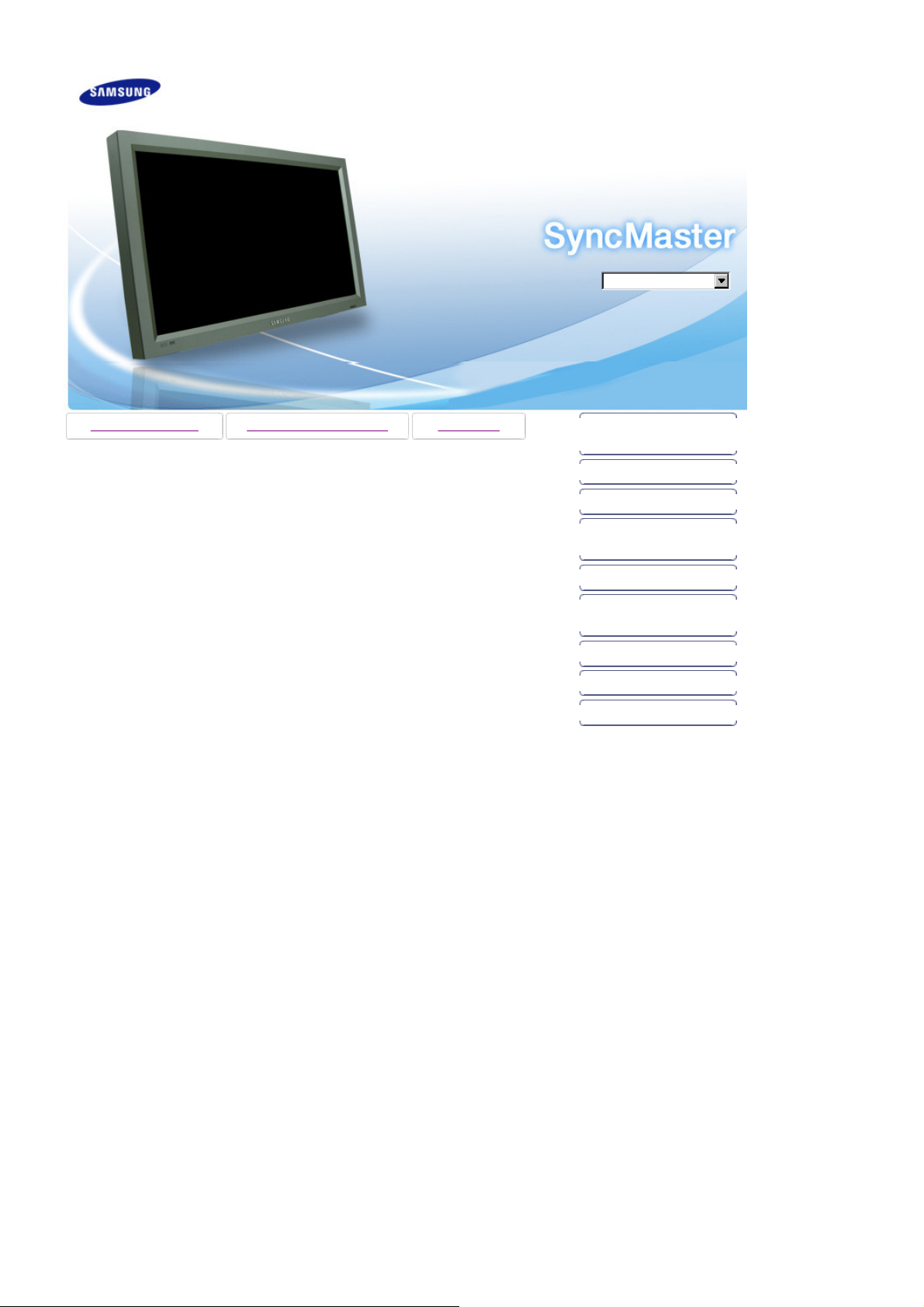
SyncMaster 400PXn/400PX
/460PXn/460PX
Ɇɨɞɟɥɶ
ȼɵɛɨɪ ɹɡɵɤɚ
ɍɫɬɚɧɨɜɤɚ ɩɪɨɝɪɚɦɦɵ Ɋɭɤɨɜɨɞɫɬɜɚ ɜ ɮɨɪɦɚɬɟ PDF Ɋɟɝɢɫɬɪɚɰɢɹ ɉɪɚɜɢɥɚ ɬɟɯɧɢɤɢ
ɛɟɡɨɩɚɫɧɨɫɬɢ
ȼɜɟɞɟɧɢɟ
ɉɨɞɤɥɸɱɟɧɢɟ
Ɋɚɛɨɬɚ ɫ ɩɪɨɝɪɚɦɦɧɵɦ
ɨɛɟɫɩɟɱɟɧɢɟɦ
ɇɚɫɬɪɨɣɤɚ ɦɨɧɢɬɨɪɚ
ɍɫɬɪɚɧɟɧɢɟ
ɧɟɢɫɩɪɚɜɧɨɫɬɟɣ
ɋɩɟɰɢɮɢɤɚɰɢɢ
ɂɧɮɨɪɦɚɰɢɹ
ɉɪɢɥɨɠɟɧɢɟ
C Samsung Ele ctronics Co., Ltd ., 2007. ȼɫɟ ɩɪɚɜɚ ɡɚɳɢɳɟɧɵ.

Правила техники
безопасности
Информация
Питание
Установка
Чистка
Другое
Введение
Подключение
Работа с программным
обеспечением
Настройка монитора
Устранение
неисправностей
Спецификации
Информация
Приложение
Выбор языка Главная страница
Модель
Цвет и внешний вид изделия могут различаться в зависимости от модели, а характеристики изделия
могут изменяться без предварительного уведомления с целью усовершенствования.
Правила техники безопасности
Информация
Прочитайте следующие инструкции по безопасности, поскольку они предназначены для
предотвращения нанесения ущерба имуществу и причинения вреда пользователям.
Предупреждение / предостережение
Невыполнение указаний, обо значенных этим символом, может привести к телесным
травмам и повреждениям оборудования.
Символы и обозначения
Запрещен Важно прочесть и постоянно об этом помнить
Не разбирать Отсоединить штепсель от розетки
Не трогать Зазе мле ние , предупреждающее электрический шок
Питание
Если не используется в течение длительного времени, установите Ваш компьютер в режиме
экономии электропитания.
Если используется хранитель экрана, приведите его в активное состояние.
Приведенные здесь изображения предназначены только для справки и могут быть неприменимы во всех
случаях (или странах).
Не используйте поврежденный или плохо закрепленный
штепсель.
z
Это может вызвать электрический шок или загорание.
Не тяните штепсель из розетки за шнур и не трогайте его

влажными руками.
z
Это может вызвать электрический шок или загорание.
Используйте только заземленные по правилам штепсель и
розетку.
z
Неправильное заземление может вызвать электрический шок или
повреждение оборудования. (Только для оборудов ания класса l.)
Надежно, без слабины, вставьте вилку питания.
z
Неустойчивое соединение может послужить причиной возгорания.
Не доп ускайте излишнего изгибания шнура со штепселем и не
помещайте на них тяжелые предметы, что может вызвать
повреждение.
z
Это может вызвать электрический шок или загорание.
Не подсоединяйте сл ишком много удлинителей и штепселей в
одну розетку.
z
Это может вызвать загорание.
Не отсоединяйте кабель питания во время использования
монитора.
z
При отсоединении может возникать бросок напряжения, в результате
которого возможно повреждение монитора.
Не используйте кабель питания, если вилка или разъем
загрязнены.
z
В случае попадания пыли в вилку или разъем протрите их мягкой
тканью.
z
Использование каб еля питания с пыльной вилкой или разъемом может
привести к возгоранию или поражению электрическим током.
Чтобы отключить устройство от электросети, следует извлечь
вилку кабеля питания из розетки электропитания. Кабель
питания при этом освободится для выполнения дальнейших
действий.
z
Это может вызвать электрический шок или загорание.
Установка
Перед установкой монитора в помещениях с повышенной конц ентрацией пыли, чр езмерно
высокой или низкой температурой, повыше нной влажностью или в помещениях,

предназначенных для работы с химическими реактивами, где изделие будет
эксплуатироваться круглосуточно на вокзалах, в аэропортах, и т. п.
Невыполнение этого условия может привести к серьезному повреждению монитора.
Устанавливайте монитор в сухом и непыльном месте.
z
В противном случае это может привести к короткому замыканию ил и
загоранию внутри монитора.
Передвигая монитор, не уроните его.
z
Это может привести к его повреждению или к телесным травмам.
Установите основание монитора на стенд или на полку так,
чтобы край основания не выступал за границы.
z
Падение изделия может повредить ег о или нанести травму.
Не устанавливайте изделие на неустойчивую поверхность или
на поверхность с недостаточной площадью.
z
Устанавливайте изделие на ровную, устойчивую пове рхность, иначе
изделие может упасть и причинить вред человеку, находящемуся
поблизости, особенно детям.
Не устанавливайте изделие на полу.
z
В этом случае о него можно споткнуться, в особенности это относится к
детям.
ВО ИЗБЕЖАНИЕ ВОЗГОРАНИЯ НИКОГДА НЕ РАСПОЛАГАЙТЕ
СВЕЧИ ИЛИ ДРУГИЕ ИСТОЧНИКИ ОТКРЫТОГО ОГНЯ РЯДОМ С
ДАННЫМ ИЗДЕЛИЕМ.
z
В противном случае это может привести к возгоранию.
Не устанавливайте нагревательные приборы рядом со шнуром
питания.
z
Расплавившееся покрытие шнура может привести к поражению
электрическим током или возгоранию.
Не устанавливайте изделие в места с плохой вентиляцией,
например, в книжные полки, в стенной шкаф и т.д.
z
Любое повышение внутренней температуры изделия может привести к
возгоранию.
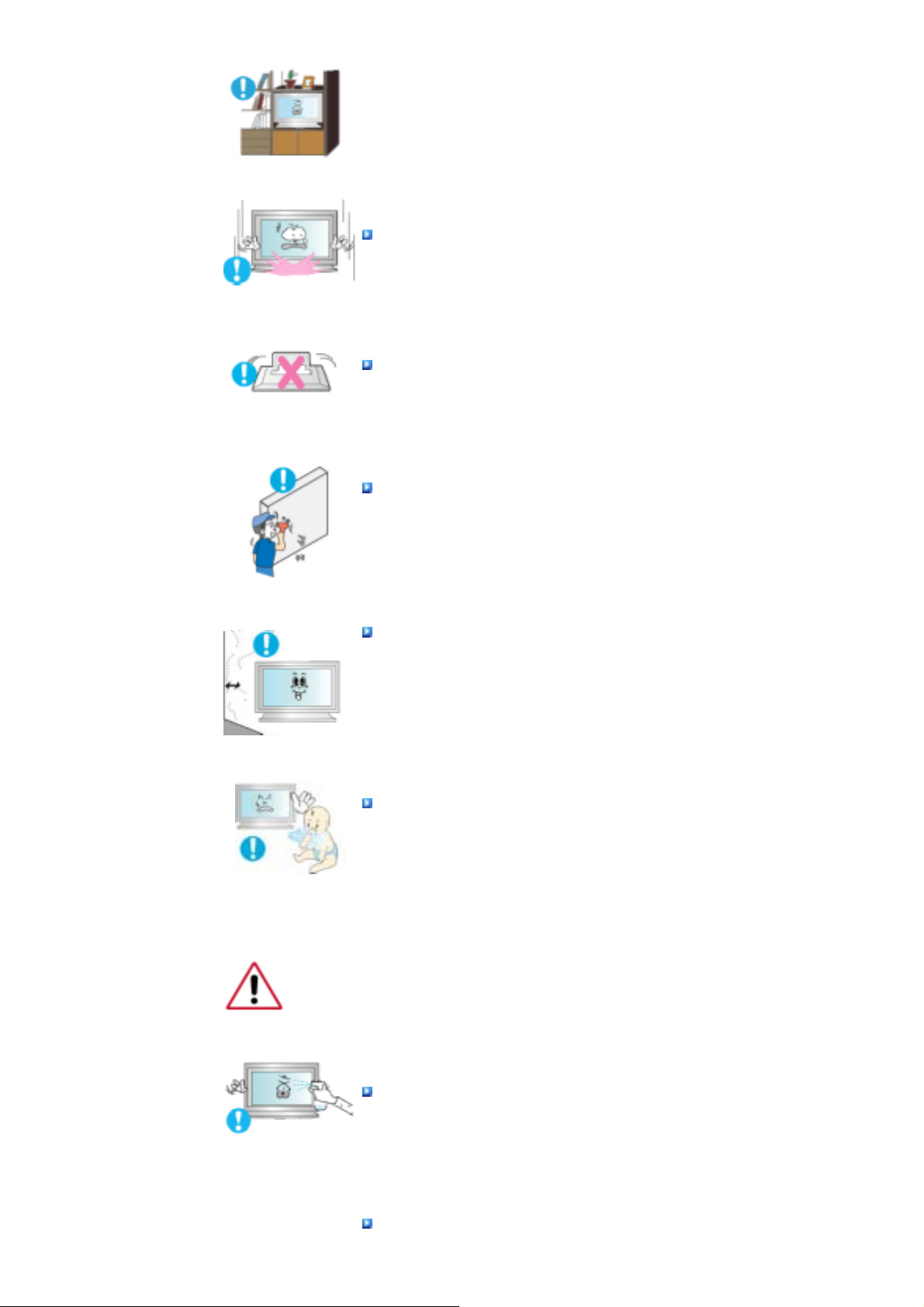
Опускайте монитор на преназначенное место с осторожностью.
z
Его можно повредить или сломать.
Не ставьте монитор экраном вниз.
z
Его поверхность может быть повреждена.
Монтаж кронштейна для крепления на стене должен
выполняться квалифицированным персоналом.
z
В противном случае можно получить травму.
z
Обязательно используйте инструменты для установки, указанные в
руково дстве пользователя.
При установке необходимо оставить зазор между изделием и
стеной (более 10 см/4 дюйма), чтобы не препятствовать
вентиляции.
z
Недостаточная вентиляция может привести к увеличению внутренней
температуры изделия, что, в свою очередь, может привести к
сокращению сроков эксплуатации компонентов и снижению качества
работы изделия.
Храните пластиковую упаковку (пакет) в недоступном для детей
месте.
z
Игра детей с пл астиковой упаковкой (пакетом) может стать причиной
удушья.
Чистка
чищайт е корпус монитора или поверхность его экрана слегка влажной мягкой тканью.
Не опрыскивайте монитор моющим средством.
z
Это может вызвать повреждения, электрический шок или загорание.
Пропитайте рекомендованным моющим средством мягкую

ткань.
Если соединительный шнур между штепселем и розеткой
ржавый или грязный, почистите его как следует сухой тканью.
z
Грязный соединит ельный шнур может вызвать электрический шок или
загорание.
Перед чисткой изделия убедитесь, что шнур питания отключен.
z
В противном случае это может привести к поражению электрическим
током или возгоранию.
Отключите шнур питания от сетевой розетки и протрите
изделия мягкой, сухой тканью.
z
Не используйте химические средства, наприм ер, парафин, бензин,
спирт, растворител и, ин сектицид ы, освеж итель воздуха, смазку ил и
моющие средства.
Другое
Не снимайте крышку (или заднюю крышку).
z
Это может вызвать электрический шок или загорание.
z
Обслу жива ние должно проводиться квалифицированным техническим
персоналом.
Если монитор не работает нормально - в особенности, если из
него идут необычные звуки или запахи - немедленно отключите
его от сети и обратитесь к авторизованному дилеру или в центр
технического обслуживания.
z
Это может вызвать электрический шок или загорание.
Устанавливайте изделие так, чтобы избежать воздействия на
него масла, дыма или повышенной влажности; не
устанавливайте изделие в транспортном средстве.
z
Это может привести к возникновению неисправнос ти, поражению
электрическим током или пожару.
z
В особен ности избегайте использо вать монитор вблизи воды ил и на
открытом воздухе, где на него может попадать дождь или снег.
В случае падения монитора или повреждения корпуса
выключите его и выньте вилку из розетки. Затем свяжитесь с
центром обслуживания.
z
В противном случае возможно возникновение неисправности,
поражение электрическим током или пожар.

Выключайте питание монитора во время грозы или когда он не
используется в течение продолжительного периода времени..
z
В противном случае возможно возникновение неисправности,
поражение электрическим током или пожар.
Не пытайтесь подвинуть монитор, потянув только за провод
или сигнальный кабель.
z
Это может вызвать поломк у, электрический шок или загорание из-за
повреждения.кабеля.
Не старайтесь подвинуть монитор влево или вправо, дергая за
шнур или сигнальный кабель.
z
Это может вызвать поломк у, электрический шок или загорание из-за
повреждения.кабеля.
Не закрывайте вентиляционные отверстия на корпусе
монитора.
z
Плохая вен тил яци я может вызвать повреждение или загорание.
Не помещайте на монитор емкости с водой, химические
реактивы или мелкие металлические предметы.
z
Это может привести к возникновению неисправнос ти, поражению
электрическим током или пожару.
z
В случае попадания внутрь монитора посторонних веществ выньте
вилк у шнура питания из розетки и свяжитесь с центром обслуживания.
Держите изделие вд алек е от воспламеняющихся аэрозолей или
веществ.
z
Это может привести к взрыву или загоранию..
Никогда не вставляйте металлические предметы в отверстия на
мониторе.
z
Это может вызвать электрический шок, загорание или травму.
Не вставляйте металлические предметы, такие как куски
проволоки или шурупы или воспламеняющиеся объекты, как
например бумагу или спички в вентиляционное отверстие,
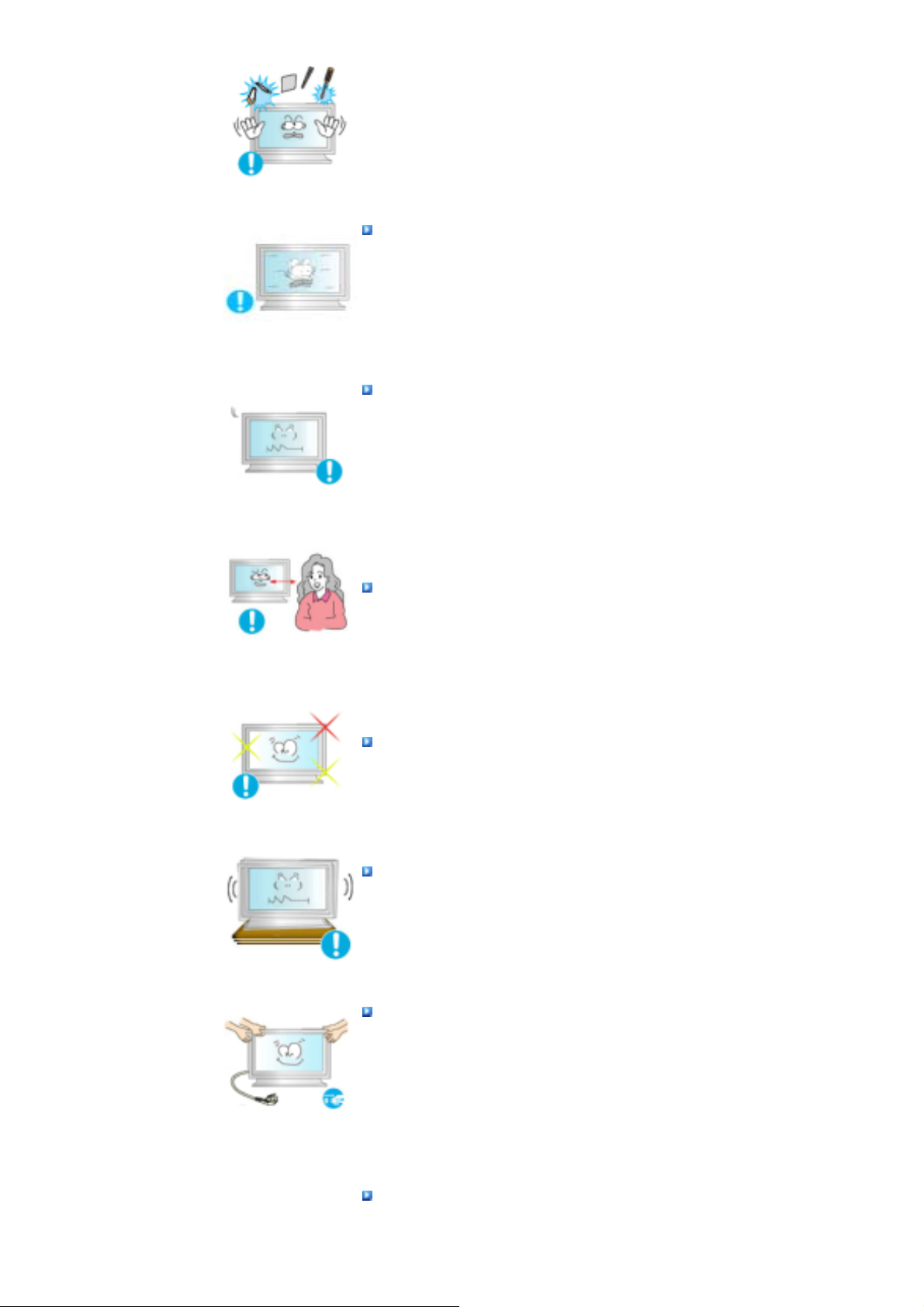
разъем для наушников или порты AV.
z
Это может привести к поражению электрическим током или
возгоранию. Если в изделие попала вода или иное вещество,
выключите его, отсоедините кабель питания от розетк и и обратите сь в
сервисный центр.
При отображении неподвижной картинки в течение
продолжительного периода времени могут появляться
остаточные изображения или нерезкость.
z
Если Вы не собираетесь испол ьзовать монитор в течение длительного
времени, переключите его в режим энергосбережения или
активи зируйте хр анитель экрана, отображающий подвижное
изобра жени е.
Настройте разрешение и частоту согласно уровням,
соответствующим данной модели.
z
Неправильная установка уровней разрешения и частоты может
привести к поврежд ению глаз.
40 дюймов (101 см) - 1360 X 768
46 дюймов (116 см) - 1360 X 768
Продолжительный просмотр монитора под острым углом может
вызвать проблемы со зрением.
Чтобы снизить нагрузку на глаза во время работы у монитора,
делайте пятиминутный перерыв через каждый час.
Не устанавливайте изделие на неустойчивую, неровную
поверхность или в место, подверженное вибрации.
z
Падение изделия может повредить ег о или нанести травму.
Эксплуатация изделия в месте, подверженном вибрации может
сократить срок его службы или привести к воспламенению.
При перемещении монитора на другое место переведите
выключатель питания в состояние и отсоедините шнур питания.
Перед перемещением монитора обязательно отсоедините все
кабели, включая антенный кабель и соединительные кабели
других устройств.
z
Невыполнение этого требования может привести к повреждению
кабелей, возгоранию или поражению электрическим током.
Транспортировка или перемещение изделия должна
осуществляться более чем двумя людьми.
z
Падение изделия может привести к его повреждению или травме
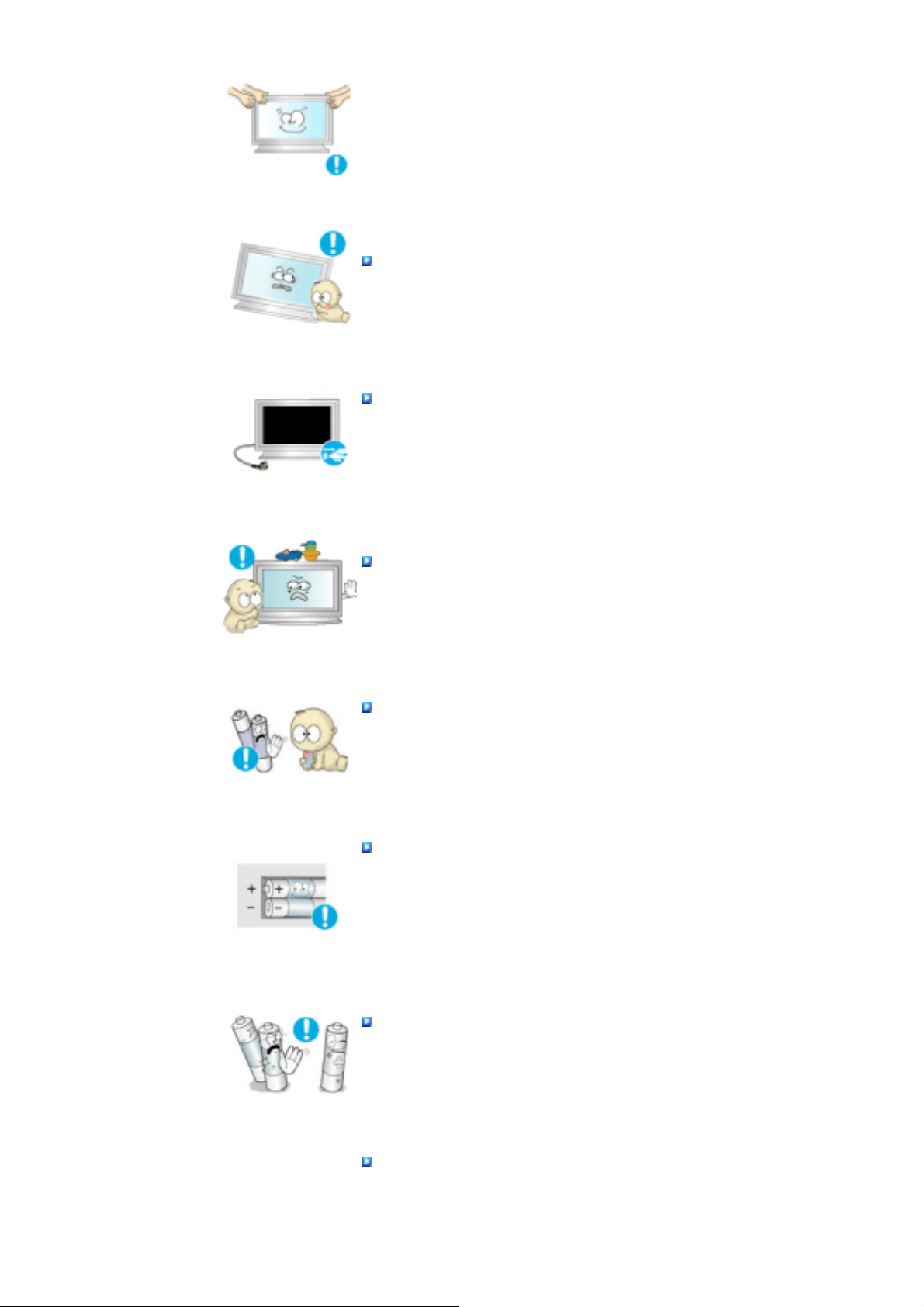
человека.
Установите изделие так, чтобы уберечь его от детей (дети могут
повредить изделие, забираясь на него).
z
Падение изделия может привести к травмам или даже гибели.
Если изделие не используется в течение продолжительного
времени, храните его отключенным от питания.
z
В противном случае это может привести к выделению тепла из-за
скопив шейся грязи или повреждению изоляции, что в свою очередь
может привести к поражению электрическим током .
Не кладите на изделие любимые предметы детей (или
предметы, могущие вызвать их интерес).
z
Дети могут попытаться забраться на изделия , что бы взять их. Изделие
может упасть, вызвав травму или даже гибель.
После извлечения батарей из пульта дистанционного
управления храните их вне досягаемости от детей, которые
могут их проглотить. Берегите батареи от детей.
z
В случае их случайного проглатывания немедленно обратитесь к
врачу.
При замене батаре вставляйте их в положении,
соответствующем правильной полярности +/-, указанной на
корпусе батареи.
z
Несоблюдение полярности может привести к выходу батареи из строя
или утечке из нее электролита, а также привести в возгоранию,
травмам или загрязнению окружающего пространства (и повреждению
устройства).
Используйте только батареи указанного стандарта. Не
используйте одновременно новую и старую батарейку.
z
Это может привести к ее повреждению или утечке внутреннего
веще ств а, а также может вызвать возгорание, травму или загрязнение
(повреждение).
Батареи, равно как и аккумуляторные батареи, не являются
обыкновенными бытовыми отходами и подлежат сдаче для
переработки. Как потребитель батареи, пользователь обязан
сдать отработанные батареи или аккумуляторные батареи для

переработки.
z
Отработанные батареи или аккумуляторные батареи можно сдать в
ближайший государственный центр переработки отходов или в
магазин, имеющий в продаже отработанные батареи или
аккумулятор ные батареи такого же типа.
© 1995~2007 SAMSUNG. ALL Rights Reserved
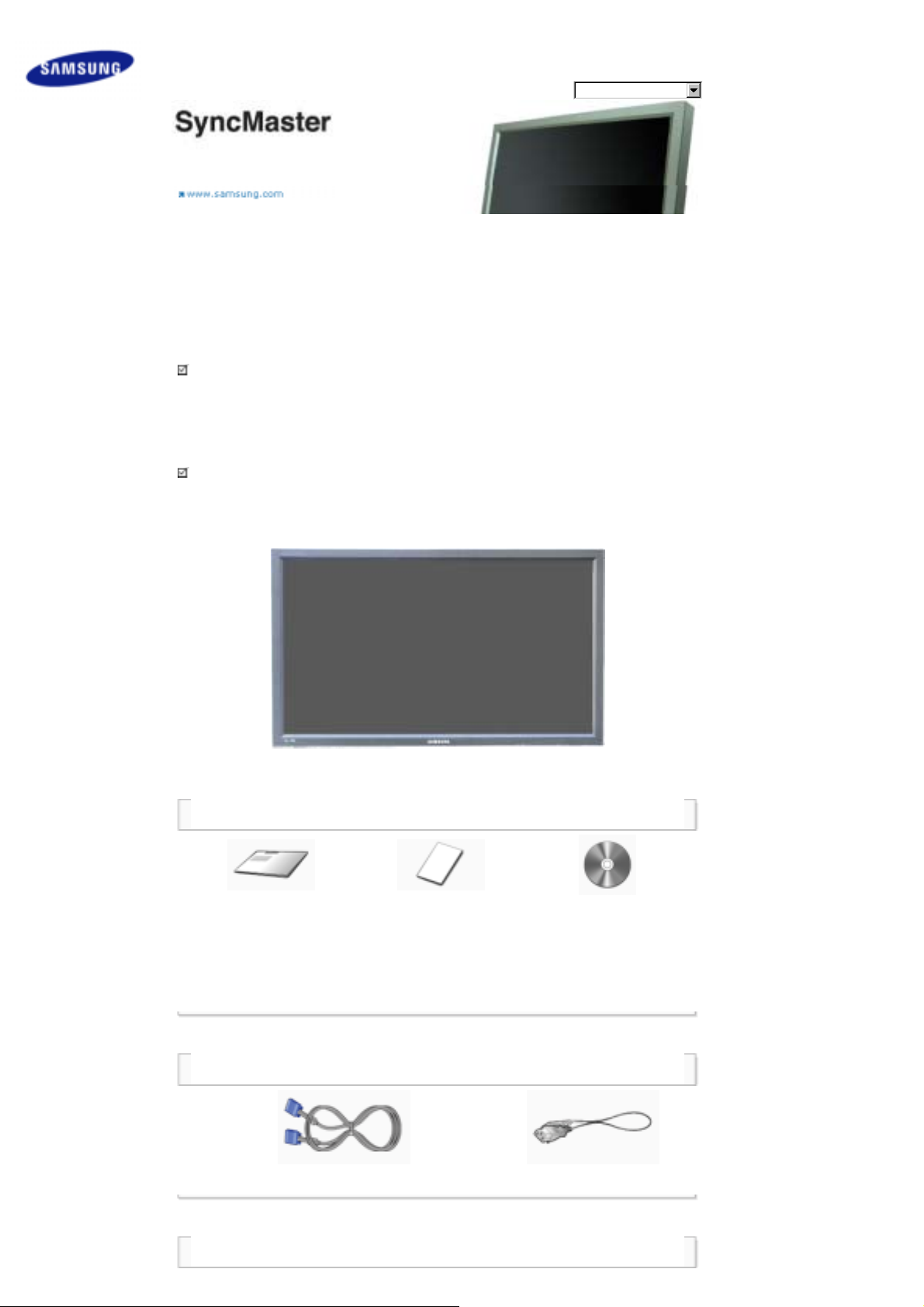
Выбор языка Главная страница
Правила техники
безопасности
Введение
Содержимое упаковки
Ваш монитор
Механическая компоновка
Подключение
Работа с программным
обеспечением
Настройка монитора
Устранение
неисправностей
Спецификации
Информация
Приложение
SyncMaster 400PXn / 460PXn
Модель
Цвет и внешний вид изделия могут различаться в зависимости от модели, а характеристики изделия
могут изменяться без предварительного уведомления с целью усовершенствования.
Введение
Содержимое упаковки
Примечание
• Пожалуйста, проверьте, все ли нижеперечисленные части находятся в упаковке вместе с
монитором.
Если чего-то не хватает, свяжитесь с Вашим дилером.
При необходимости покупки дополнительных компонентов обратитесь к местному дилеру компании.
Примечание
• Не устанавливайте изделие на полу.
Монитор
Руководство
Руководство пользователя,
Краткая инструкция по
установке
Гарантийный талон
(выдается не во всех
регионах)
программное обеспечение
обеспечение MagicNet
Кабель
Сигнальный Кабель(15-штырьковый D-SUB) Кабель электропитания
MDC,
программное
Другое

Кнопки пульта дистационного
управления
батареи (AAA X 2)
(выдается не во всех
регионах)
Крышка для отверстия
BNC к RCA
Гнездо адаптера
Продается отдельно
Комплект для установки на
стене
Кабель DVI Кабель LAN Кабель BNC
Вид спереди
Временная подставка
Комплект
громкоговорителей
держателя USB & Винт
(1EA)
Комплект для
подставки
Ваш монитор
1) MENU
Эта кнопка используется для открытия экранного меню (OSD) и активизации выделенного пункта
меню.
2) Кнопки вверх/вниз
Обеспечивает перемещение между пунктами меню по вертикали или изменение значений
выбранных пунктов меню.
3) Кнопки влево/вправо / регулировки Кнопка
Обеспечивает перемещение между пунктами меню по горизонтали или изменения значений

выбранных пунктов меню.Эта кнопка также обеспечивает регулировку уровня громкости. Эта кнопка
также обеспечивает регулировку уровня громкости.
4) ENTER
Активизирует выбранный пункт меню.
5) SOURCE
Включает индикатор, соответствующий текущему входному сигналу, используемому монитором.
[PC] → [BNC] → [DVI] → [AV] → [S-Video] → [Component] → [MagicNet]
>> Для просмотра анимационного клипа нажмите здесь.
6) PIP
PIP Управление окном изображения PIP.
На экране невозможно наложение нескольких изображений PIP, поскольку для BCN и компонентного
сигнала используется один и тот же разъем.
>>Для просмотра анимационного клипа нажмите здесь.
•
PC / DVI
AV / S-Video / Компонент Режим
•
BNC
AV / S-Video Режим
•
DVI
AV / S-Video / Компонент
•
AV / S-Video
PC / BNC / DVI Режим
•
Компонент
PC / DVI Режим
7)
Клавиша- выключатель
Эта кнопка служит для включения и выключения монитора.
8) Индикатор режима питания
Индикатор режима питания Загорается при включении питания. См. раздел Технические
Характеристики.
9) Датчик дистанционного управления
Направляйте пульт дистанционного управления на эту точку монитора.
Примечание
• Раздел Экономайзер содержит дальнейшую информацию, касающуюся функций режима экономии
электропитания. Для сохранения энергии, отключайте монитор, если он не нужен, или если он
остается неиспользованным в течение долгого времени.
Вид сэади
Примечание
• Подробную информацию о подключении кабелей см. в пункте "Подключение кабелейs " в разделе
"Установка" Конфигурация задней панели мониторов различных моделей может незначительно
отличаться.

1) POWER S/W ON/OFF
Включване и изключване на монитора
2) POWER IN
Захранващият кабел се включва в монитора и
контакта на стената.
3) RS232C OUT/IN (последовательный порт
RS232C) :
Программный порт MDC (Multiple Display Control)
4) PC IN(RGB) (Разъем для подключения
видеосигнала от компьютера ) :
15-штырьковый разъем D-Sub - режим PC
(аналоговый сигнал от ПК)
5) PC IN(RGB) (Разъем для подключения
видеосигнала от компьютера ) :
DVI-D - DVI-D - режим DVI (цифровой сигнал от ПК)
6) DVI / PC IN [PC/DVI/BNC AUDIO IN] (Клемма
аудиосигнала PC/BNC/DVI (вход))
Примечание
7) COMPONENT AUDIO IN [L-AUDIO-R] (Клемма
аудиосигнала компонентов (вход))
8)
BNC/COMPONENT OUT [R/P
R, G/Y, B/PB, H, V]
(Разъем для подключения видеосигнала от
компьютера / Разъем для подключения
компонентов (выход) )
Подключение BNC (аналоговый сигнал от ПК) :
подключение портов R, G, B, H, V
подключение компонентов : подключение портов P
Y, P
B
9)
BNC/COMPONENT IN [R/P
R, G/Y, B/PB, H, V]
(Разъем для подключения видеосигнала от
компьютера / Разъем для подключения
компонентов (вход))
10) AV AUDIO IN [L-AUDIO-R] (Разъем для
подключения аудиосигнала MONITOR)
(вход)
11) AV OUT [VIDEO] (Разъем для подключения
Video) : Режим AV (выход)
12) AV IN [VIDEO] (Разъем для подключения
Video) (вход)
13) AV OUT [S-VIDEO] (Разъем для подключения
S-Video) Режим S-Video (выход)
14) AV IN [S-VIDEO] (Разъем для подключения S-
Video) (вход)
15) EXT SPEAKER(8 Ω) [- - L - +, - - R - +] (Клеммы
для подключения динамиков (8 Ω))
16) AUDIO OUT [L-AUDIO-R] (Разъем для
подключения аудиосигнала MONITOR)
(выход)
ВЫХОД-МОНИТОР: подключение компьютера PC,
DVI, BNC
,
R

• Количество мониторов, которые можно подсоединить к петлевому выходу, зависит от кабеля,
источника сигнала и т.д. Если кабель не ухудшает уровень сигнала или эффективность источника
сигнала, то можно подсоединить десять мониторов.
17) LAN (Разъем для подключения LAN)
MS Internet Explorer
18) USB (Разъем для подключения USB)
Возможность подключения клавиатуры / мыши,
запоминающего устройства
19) Замок Кенсингтона
Kensington lock - это устройство для жесткого
крепления системы при использовании ее в
общественных местах. (Устройство крепления
приобретается отдельно.)
Чтобы получить дополнительную информацию
об использовании защитного устройства,
обращайтесь к торговому представителю.
Примечание
• Пойдите на Подключение Вашего Монитора за дальнейшей информацией, касающейся
подключения кабеля.
Кнопки пульта дистационного управления
Примечание
• Работающие рядом с монитором телевизоры или другие электронные приборы могут создавать
помехи по частоте, мешающие нормальной работе пульта ДУ .
1. ON / OFF
2. MAGICNET
3. MDC
4. LOCK
5. Кнопки MagicNet
6.+100 -/--
7. VOL
8. MUTE
9. TTX/MIX
10. MENU
11. ENTER
12. P.MODE
13. AUTO
14. PRE-CH
15 . CH/P
16. SOURCE
17. INFO
18. EXIT
19. Кнопки 'вверх-вниз', 'влево-вправо'
20. S.MODE
21. STILL
22. FM RADIO
23. P.SIZE
24. SRS
25. DUAL/MTS
26. PIP

27. SOURCE
W
28. SWAP
29. SIZE
30. RE
31. STOP
32. PLAY/PAUSE
33. FF
1) ON / OFF
Эта кнопка служит для включения и выключения монитора.
2) MAGICNET
Кнопка быстрого запуска MagicNet.
3) MDC
Кнопка быстрого запуска MDC.
4) LOCK
Эта кнопка включает и отключает все функциональные клавиши как на пульте ДУ, так и на мониторе,
кроме клавиш Power и LOCK.
5) Кнопки MagicNet
Эти кнопки используются для управления MagicNet.
• Алфавитные/ номерные кнопки : эти кнопки используются при вводе адреса веб-сайта.
•DEL : используется для возврата.
• SYMBOL : Used to enter the symbols.
• ENTER : используется при вводе.
6) +100 -/--
Эта кнопка используется для выбора каналов с номерами более 100.
Например, для выбора канала 121 необходимо нажать "+100", затем цифры "2" и "1".
- Функция недоступна для этого монитора.
7) VOL
Эта кнопка также обеспечивает регулировку уровня громкости.
MUTE
8)
Обеспечивает временное выключение (заглушение) выходного аудиосигнала.
Displayed on the lower left corner of the screen.
При нажатии кнопки Mute или кнопки - VOL + в режиме Mute воспроизведение аудиосигнала
возобновляется.
9)
10)
TTX/MIX
Телеканалы обеспечивают услугу передачи текстовой информации, называемую телетекстом.
[В Европе в основном используется TTX / MIX. ]
MENU
Эта кнопка используется для открытия экранного меню (OSD) и активизации выделенного пункта
меню.
ENTER

11)
Активизирует выбранный пункт меню.
12)
P.MODE
Настройка изображения на мониторе путем выбора одной из заводских (или персональных)
настроек.
AV / S-Video /Компонент. Mode : P.MODE
Монитор имеет четыре предустановленных на заводе-изготовителе варианта автоматической
установки параметров изображения.
Для циклического выбора предварительно настроенных режимов нажмите после этого кнопку еще
раз.
( Динам. Стандартн. Кино Польз. )
PC / DVI Mode : M/B ( MagicBright™ )
MagicBright™ - это новая функция монитора, обеспечивающая двукратное улучшение качества
изображения по сравнению с существующими мониторами путем повышения его яркости и четкости.
( Развлекат. Интернет Текст Польз. )
13) AUTO
Кнопка Auto (Авто) обеспечивает автоматическую настройку экрана. (PC)
Если Вы измените разрешение на панели управления, будет выполнена функция AUTO.
PRE-CH
14)
Обеспечивает перемещение между пунктами меню по вертикали или изменение значений
выбранных пунктов меню.
- Функция недоступна для этого монитора.
CH/P
15)
В режиме TV эта кнопка обеспечивает выбор телевизионных каналов.
- Функция недоступна для этого монитора.
SOURCE
16)
Включает индикатор, соответствующий текущему входному сигналу, используемому монитором.
INFO
17)
В верхнем левом углу экрана отображается информация о текущем изображении.
EXIT
18)
Обеспечивает выход из экрана меню или его закрытие.
19) Кнопки 'вверх-вниз', 'влево-вправо'
Обеспечивают перемещение между пунктами меню по горизонтали либо вертикали, а также
позволяют регулировать значения выбранных в меню параметров.
20)
S.MODE
Настройка изображения на мониторе путем выбора одной из заводских (или персональных)
настроек.
Монитор имеет встроенный высококачественный стереоусилитель звукового сигнала.
Затем нажмите кнопку еще раз для циклического переключения между доступными предварительно
сконфигурированными режимами.
( Standard → Music → Movie → Speech → Custom )
21) STILL
Для фиксации неподвижного изображения на экране нажмите эту кнопку один раз. Для
разблокировки изображения нажмите кнопку еще раз.
22) FM RADIO
Кроме случаев, когда включена функция FM Radio
In PC/DVI mode, sets only SOUND to FM Radio.
In general Video SOURCE mode, sets to FM RADIO, turning off the screen.
In areas where signal is weak, noise may occur while FM radio is broadcast.
- Функция недоступна для этого монитора.
23) P.SIZE
Служит для изменения размеров экрана.
24)
SRS
25)
SRS
DUAL/MTS
DUAL-
Режимы СТЕРЕО/МОНО, ДВОЙНОЙ l / ДВОЙНОЙ ll и МОНО/NICAM МОНО/NICAM СТЕРЕО могут
включаться при просмотре телепрограмм в зависимости от типа вещания с помощью кнопки DUAL
на пульте ДУ.
MTS-
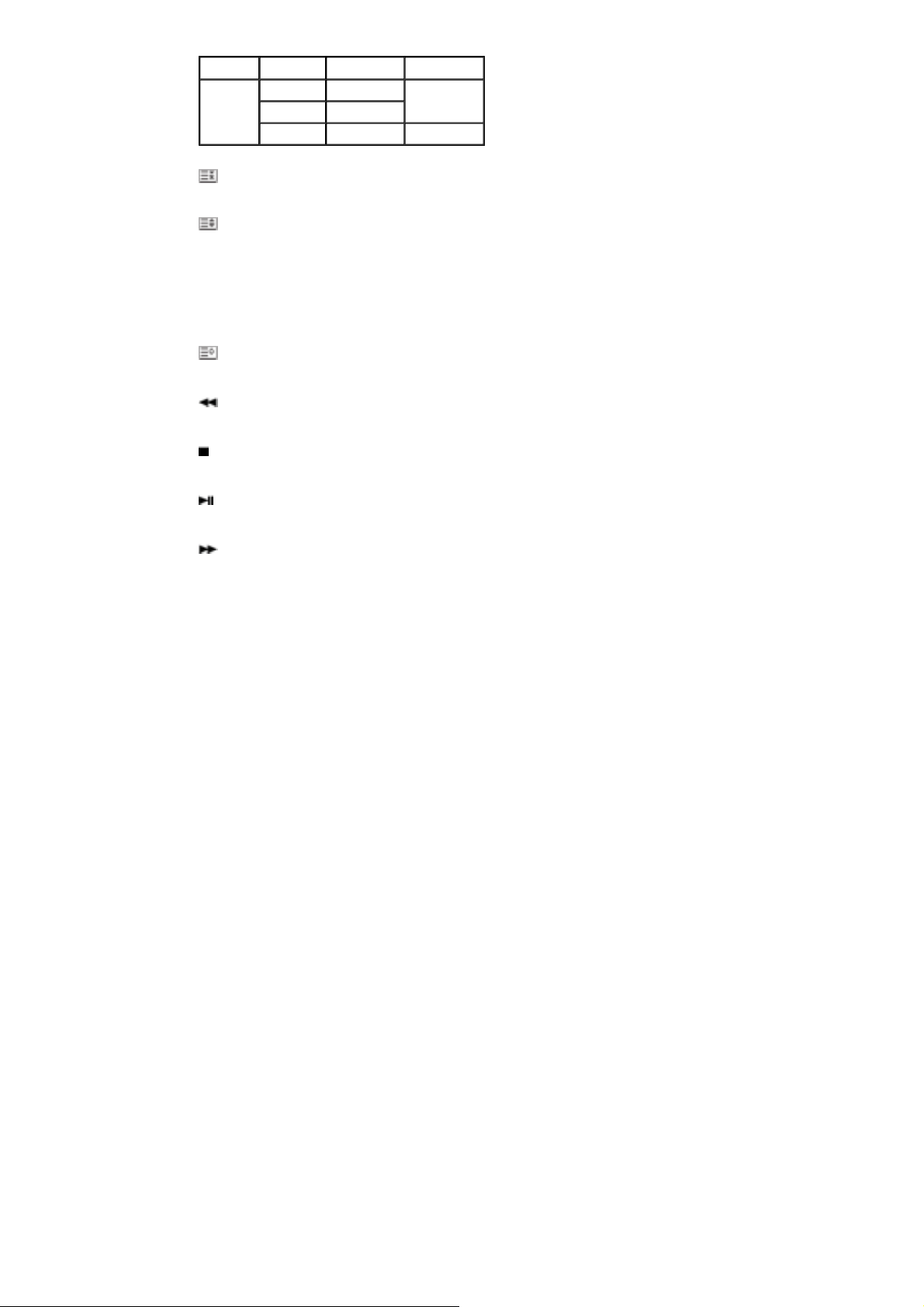
Выполняет переключение режимов МОНО/СТЕРЕО, ДВОЙНОЙ 1/ДВОЙНОЙ 2 и МОНО/NICAM
МОНО/NICAM СТЕРЕО.
FM Stereo
- Функция недоступна для этого монитора.
26)
Управление окном изображения PIP.
27)
Включает индикатор, соответствующий текущему входному сигналу, используемому монитором.
Audio Type MTS/S_Mode Default
Mono Mono
SAP
Mono ↔ Stereo
Mono ↔ SAP
Stereo
PIP
SOURCE
Manual Change
Mono
28) SWAP
Меняет местами содержимое PIP и основное изображение.
Изображение окна PIP отобразится на основном экране, а изображение основного экрана
отобразится в окне PIP.
SIZE
29)
Позволяет выбирать различные размеры изображения.
30)
REW
Обратная перемотка
31)
STOP
Stop (Стоп)
32)
PLAY / PAUSE
Воспроизведение / Пауза
33)
FF
Ускоренная перемотка вперед
© 1995~2007 SAMSUNG. ALL Right Reserved
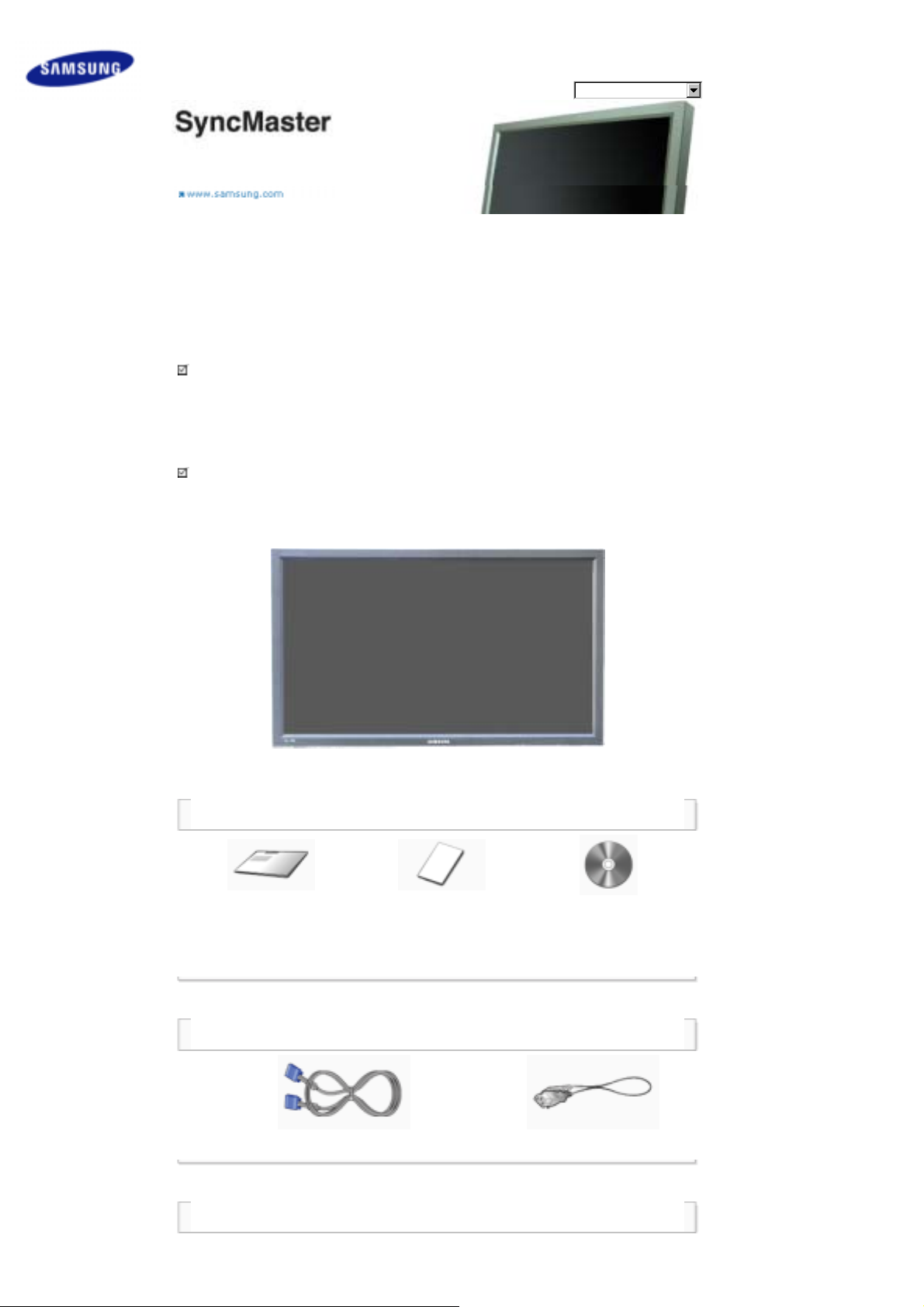
Выбор языка Главная страница
Правила техники
безопасности
Введение
Содержимое упаковки
Ваш монитор
Механическая компоновка
Подключение
Работа с программным
обеспечением
Настройка монитора
Устранение
неисправностей
Спецификации
Информация
Приложение
SyncMaster 400PX / 460PX
Модель
Цвет и внешний вид изделия могут различаться в зависимости от модели, а характеристики изделия
могут изменяться без предварительного уведомления с целью усовершенствования.
Введение
Содержимое упаковки
Примечание
• Пожалуйста, проверьте, все ли нижеперечисленные части находятся в упаковке вместе с
монитором.
Если чего-то не хватает, свяжитесь с Вашим дилером.
При необходимости покупки дополнительных компонентов обратитесь к местному дилеру компании.
Примечание
• Не устанавливайте изделие на полу.
Монитор
Руководство
Краткая инструкция по
установке
Гарантийный талон
(выдается не во всех
регионах)
программное обеспечение
Кабель
Сигнальный Кабель(15-штырьковый D-SUB) Кабель электропитания
Другое
Руководство
пользователя,
MDC
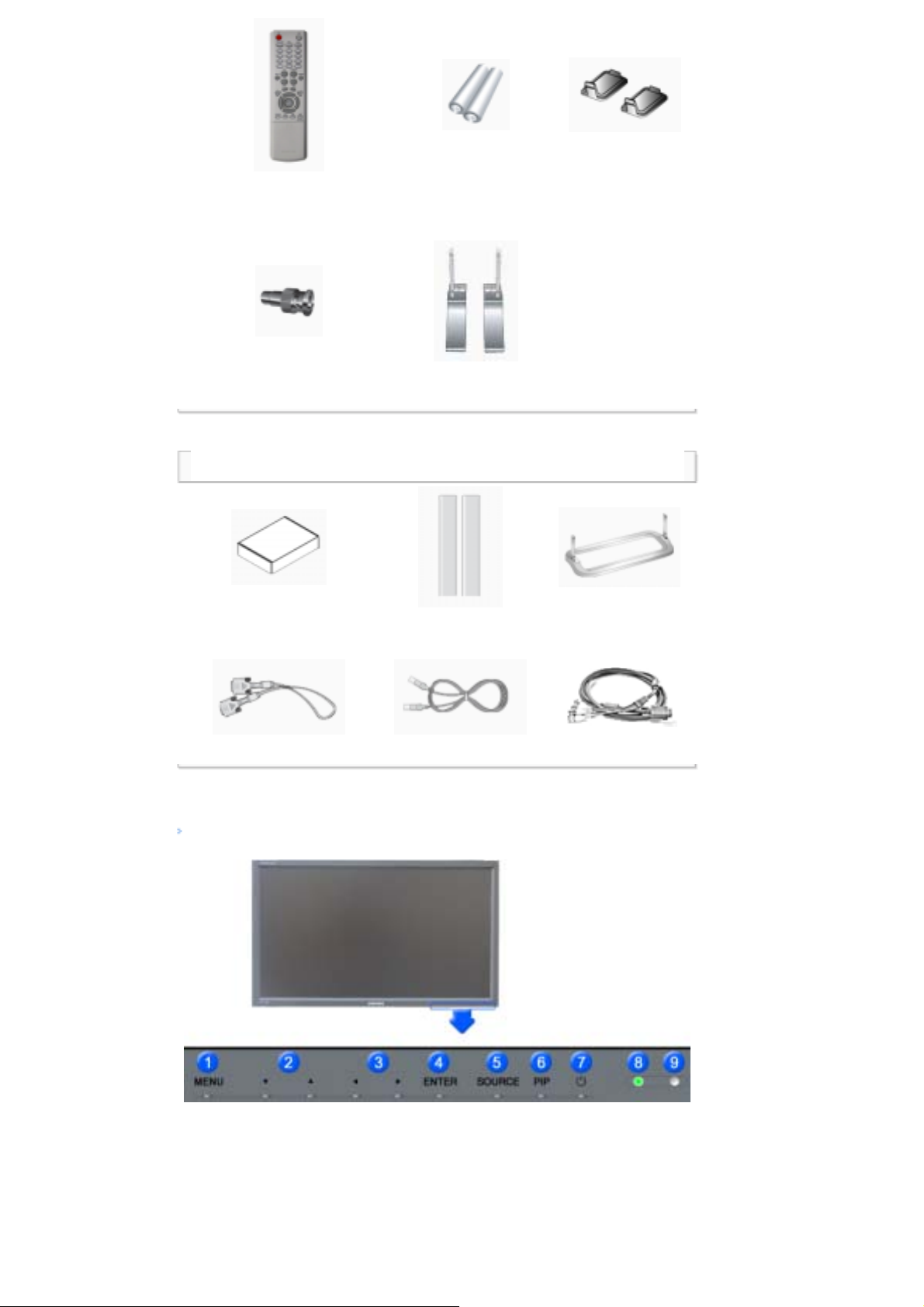
Кнопки пульта дистационного
управления
батареи (AAA X 2)
(выдается не во всех
регионах)
Крышка для
отверстия
BNC к RCA
Гнездо адаптера
Продается отдельно
Комплект для установки на
стене
Кабель DVI Кабель LAN Кабель BNC
Вид спереди
Временная подставка
Комплект
громкоговорителей
Комплект для
подставки
Ваш монитор
1) MENU
Эта кнопка используется для открытия экранного меню (OSD) и активизации выделенного пункта
меню.
2) Кнопки вверх/вниз
Обеспечивает перемещение между пунктами меню по вертикали или изменение значений
выбранных пунктов меню.
3) Кнопки влево/вправо / регулировки Кнопка
Обеспечивает перемещение между пунктами меню по горизонтали или изменения значений

выбранных пунктов меню.Эта кнопка также обеспечивает регулировку уровня громкости. Эта кнопка
также обеспечивает регулировку уровня громкости.
4) ENTER
Активизирует выбранный пункт меню.
5) SOURCE
Включает индикатор, соответствующий текущему входному сигналу, используемому монитором.
[PC] → [BNC] → [DVI] → [AV] → [S-Video] → [Component]
>> Для просмотра анимационного клипа нажмите здесь.
6) PIP
PIP Управление окном изображения PIP.
На экране невозможно наложение нескольких изображений PIP, поскольку для BCN и компонентного
сигнала используется один и тот же разъем.
>>Для просмотра анимационного клипа нажмите здесь.
•
PC / DVI
AV / S-Video / Компонент Режим
•
BNC
AV / S-Video Режим
•
DVI
AV / S-Video / Компонент
•
AV / S-Video
PC / BNC / DVI Режим
•
Компонент
PC / DVI Режим
7)
Клавиша- выключатель
Эта кнопка служит для включения и выключения монитора.
8) Индикатор режима питания
Индикатор режима питания Загорается при включении питания. См. раздел Технические
Характеристики.
9) Датчик дистанционного управления
Направляйте пульт дистанционного управления на эту точку монитора.
Примечание
• Раздел Экономайзер содержит дальнейшую информацию, касающуюся функций режима экономии
электропитания. Для сохранения энергии, отключайте монитор, если он не нужен, или если он
остается неиспользованным в течение долгого времени.
Вид сэади
Примечание
• Подробную информацию о подключении кабелей см. в пункте "Подключение кабелейs " в разделе
"Установка" Конфигурация задней панели мониторов различных моделей может незначительно
отличаться.

1) POWER S/W ON/OFF
Включване и изключване на монитора
2) POWER IN
Захранващият кабел се включва в монитора и
контакта на стената.
3) RS232C OUT/IN (последовательный порт
RS232C) :
Программный порт MDC (Multiple Display Control)
4) PC IN(RGB) (Разъем для подключения
видеосигнала от компьютера ) :
15-штырьковый разъем D-Sub - режим PC
(аналоговый сигнал от ПК)
5) PC IN(RGB) (Разъем для подключения
видеосигнала от компьютера ) :
DVI-D - DVI-D - режим DVI (цифровой сигнал от ПК)
6) DVI / PC IN [PC/DVI/BNC AUDIO IN] (Клемма
аудиосигнала PC/BNC/DVI (вход))
Примечание
7) COMPONENT AUDIO IN [L-AUDIO-R] (Клемма
аудиосигнала компонентов (вход))
8)
BNC/COMPONENT OUT [R/P
R, G/Y, B/PB, H, V]
(Разъем для подключения видеосигнала от
компьютера / Разъем для подключения
компонентов (выход) )
Подключение BNC (аналоговый сигнал от ПК) :
подключение портов R, G, B, H, V
подключение компонентов : подключение портов P
Y, P
B
9)
BNC/COMPONENT IN [R/P
R, G/Y, B/PB, H, V]
(Разъем для подключения видеосигнала от
компьютера / Разъем для подключения
компонентов (вход))
10) AV AUDIO IN [L-AUDIO-R] (Разъем для
подключения аудиосигнала MONITOR)
(вход)
11) AV OUT [VIDEO] (Разъем для подключения
Video) : Режим AV (выход)
12) AV IN [VIDEO] (Разъем для подключения
Video) (вход)
13) AV OUT [S-VIDEO] (Разъем для подключения
S-Video) Режим S-Video (выход)
14) AV IN [S-VIDEO] (Разъем для подключения S-
Video) (вход)
15) EXT SPEAKER(8 Ω) [- - L - +, - - R - +] (Клеммы
для подключения динамиков (8 Ω))
16) AUDIO OUT [L-AUDIO-R] (Разъем для
подключения аудиосигнала MONITOR)
(выход)
ВЫХОД-МОНИТОР: подключение компьютера PC,
DVI, BNC
,
R
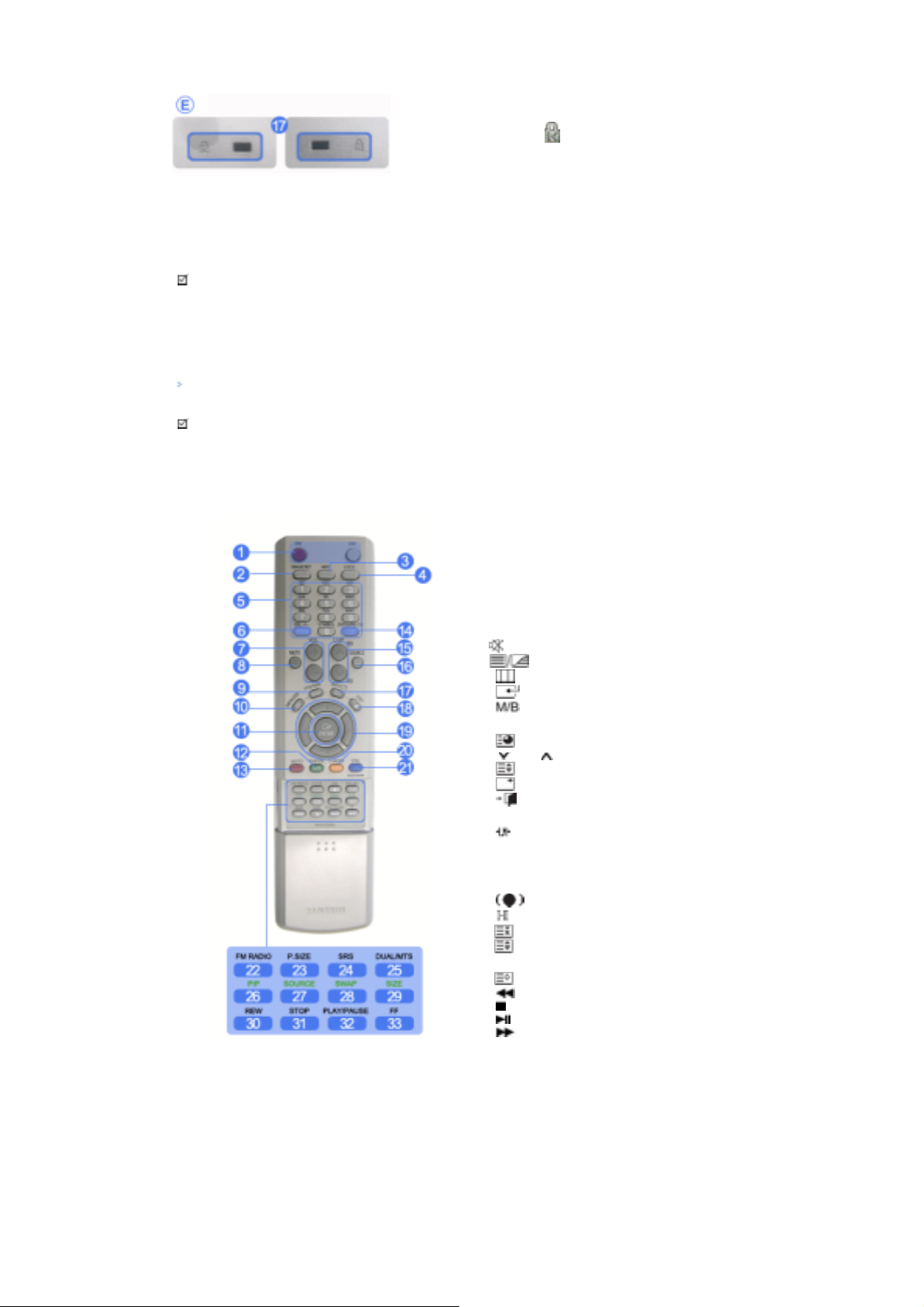
• Количество мониторов, которые можно подсоединить к петлевому выходу, зависит от кабеля,
W
источника сигнала и т.д. Если кабель не ухудшает уровень сигнала или эффективность источника
сигнала, то можно подсоединить десять мониторов.
17) Замок Кенсингтона
Kensington lock - это устройство для жесткого
крепления системы при использовании ее в
общественных местах. (Устройство крепления
приобретается отдельно.)
Чтобы получить дополнительную информацию
об использовании защитного устройства,
обращайтесь к торговому представителю.
Примечание
• Пойдите на Подключение Вашего Монитора за дальнейшей информацией, касающейся
подключения кабеля.
Кнопки пульта дистационного управления
Примечание
• Работающие рядом с монитором телевизоры или другие электронные приборы могут создавать
помехи по частоте, мешающие нормальной работе пульта ДУ .
1. ON / OFF
2. MAGICNET
3. MDC
4. LOCK
5. Кнопки MagicNet
6.+100 -/--
7. VOL
8. MUTE
9. TTX/MIX
10. MENU
11. ENTER
12. P.MODE
13. AUTO
14. PRE-CH
15 . CH/P
16. SOURCE
17. INFO
18. EXIT
19. Кнопки 'вверх-вниз', 'влево-вправо'
20. S.MODE
21. STILL
22. FM RADIO
23. P.SIZE
24. SRS
25. DUAL/MTS
26. PIP
27. SOURCE
28. SWAP
29. SIZE
30. RE
31. STOP
32. PLAY/PAUSE
33. FF
1) ON / OFF
Эта кнопка служит для включения и выключения монитора.
2) MAGICNET
Кнопка быстрого запуска MagicNet.
- Функция недоступна для этого монитора.
3) MDC
Кнопка быстрого запуска MDC.
4) LOCK
Эта кнопка включает и отключает все функциональные клавиши как на пульте ДУ, так и на мониторе,
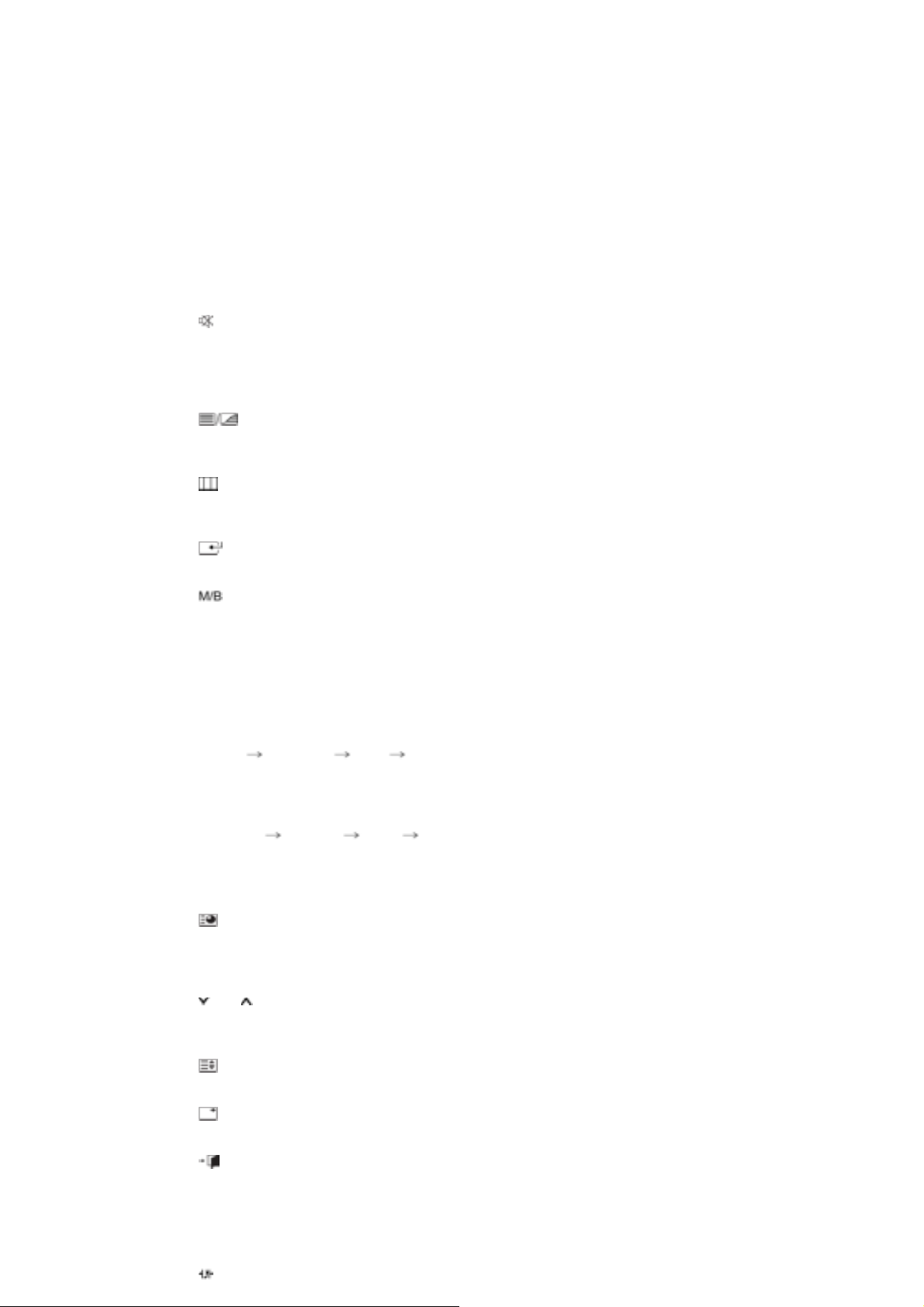
кроме клавиш Power и LOCK.
5) Кнопки MagicNet
Эти кнопки используются для управления MagicNet.
• Алфавитные/ номерные кнопки : эти кнопки используются при вводе адреса веб-сайта.
•DEL : используется для возврата.
• SYMBOL : Used to enter the symbols.
• ENTER : используется при вводе.
- Функция недоступна для этого монитора.
6) +100 -/--
Эта кнопка используется для выбора каналов с номерами более 100.
Например, для выбора канала 121 необходимо нажать "+100", затем цифры "2" и "1".
- Функция недоступна для этого монитора.
7) VOL
Эта кнопка также обеспечивает регулировку уровня громкости.
MUTE
8)
Обеспечивает временное выключение (заглушение) выходного аудиосигнала.
Displayed on the lower left corner of the screen.
При нажатии кнопки Mute или кнопки - VOL + в режиме Mute воспроизведение аудиосигнала
возобновляется.
9)
10)
11)
Активизирует выбранный пункт меню.
12)
TTX/MIX
Телеканалы обеспечивают услугу передачи текстовой информации, называемую телетекстом.
[В Европе в основном используется TTX / MIX. ]
MENU
Эта кнопка используется для открытия экранного меню (OSD) и активизации выделенного пункта
меню.
ENTER
P.MODE
Настройка изображения на мониторе путем выбора одной из заводских (или персональных)
настроек.
AV / S-Video /Компонент. Mode : P.MODE
Монитор имеет четыре предустановленных на заводе-изготовителе варианта автоматической
установки параметров изображения.
Для циклического выбора предварительно настроенных режимов нажмите после этого кнопку еще
раз.
( Динам. Стандартн. Кино Польз. )
PC / DVI Mode : M/B ( MagicBright™ )
MagicBright™ - это новая функция монитора, обеспечивающая двукратное улучшение качества
изображения по сравнению с существующими мониторами путем повышения его яркости и четкости.
( Развлекат. Интернет Текст Польз. )
13) AUTO
Кнопка Auto (Авто) обеспечивает автоматическую настройку экрана. (PC)
Если Вы измените разрешение на панели управления, будет выполнена функция AUTO.
PRE-CH
14)
Обеспечивает перемещение между пунктами меню по вертикали или изменение значений
выбранных пунктов меню.
- Функция недоступна для этого монитора.
CH/P
15)
В режиме TV эта кнопка обеспечивает выбор телевизионных каналов.
- Функция недоступна для этого монитора.
SOURCE
16)
Включает индикатор, соответствующий текущему входному сигналу, используемому монитором.
INFO
17)
В верхнем левом углу экрана отображается информация о текущем изображении.
EXIT
18)
Обеспечивает выход из экрана меню или его закрытие.
19) Кнопки 'вверх-вниз', 'влево-вправо'
Обеспечивают перемещение между пунктами меню по горизонтали либо вертикали, а также
позволяют регулировать значения выбранных в меню параметров.
S.MODE
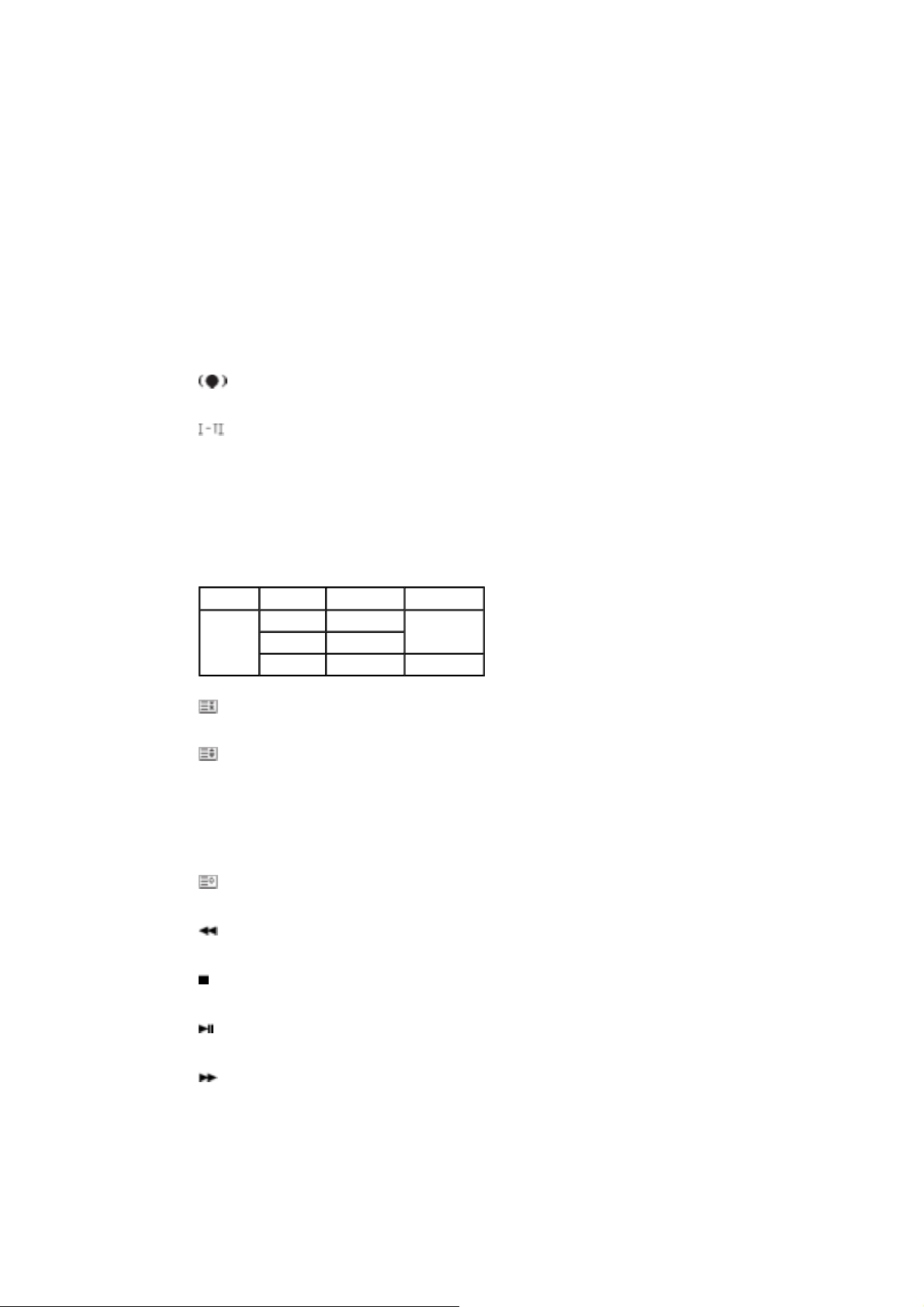
20)
Настройка изображения на мониторе путем выбора одной из заводских (или персональных)
настроек.
Монитор имеет встроенный высококачественный стереоусилитель звукового сигнала.
Затем нажмите кнопку еще раз для циклического переключения между доступными предварительно
сконфигурированными режимами.
( Standard → Music → Movie → Speech → Custom )
21) STILL
Для фиксации неподвижного изображения на экране нажмите эту кнопку один раз. Для
разблокировки изображения нажмите кнопку еще раз.
22) FM RADIO
Кроме случаев, когда включена функция FM Radio
In PC/DVI mode, sets only SOUND to FM Radio.
In general Video SOURCE mode, sets to FM RADIO, turning off the screen.
In areas where signal is weak, noise may occur while FM radio is broadcast.
- Функция недоступна для этого монитора.
23) P.SIZE
Служит для изменения размеров экрана.
24)
SRS
25)
SRS
DUAL/MTS
DUAL-
Режимы СТЕРЕО/МОНО, ДВОЙНОЙ l / ДВОЙНОЙ ll и МОНО/NICAM МОНО/NICAM СТЕРЕО могут
включаться при просмотре телепрограмм в зависимости от типа вещания с помощью кнопки DUAL
на пульте ДУ.
MTS-
Выполняет переключение режимов МОНО/СТЕРЕО, ДВОЙНОЙ 1/ДВОЙНОЙ 2 и МОНО/NICAM
МОНО/NICAM СТЕРЕО.
FM Stereo
- Функция недоступна для этого монитора.
26)
Управление окном изображения PIP.
27)
Включает индикатор, соответствующий текущему входному сигналу, используемому монитором.
28)
SWAP
Меняет местами содержимое PIP и основное изображение.
Изображение окна PIP отобразится на основном экране, а изображение основного экрана
отобразится в окне PIP.
29)
Позволяет выбирать различные размеры изображения.
30)
Обратная перемотка
31)
STOP
Stop (Стоп)
32)
PLAY / PAUSE
Воспроизведение / Пауза
33)
Ускоренная перемотка вперед
Audio Type MTS/S_Mode Default
Mono Mono
SAP
Mono ↔ Stereo
Mono ↔ SAP
Stereo
PIP
SOURCE
SIZE
REW
FF
Manual Change
Mono
© 1995~2007 SAMSUNG. ALL Right Reserved
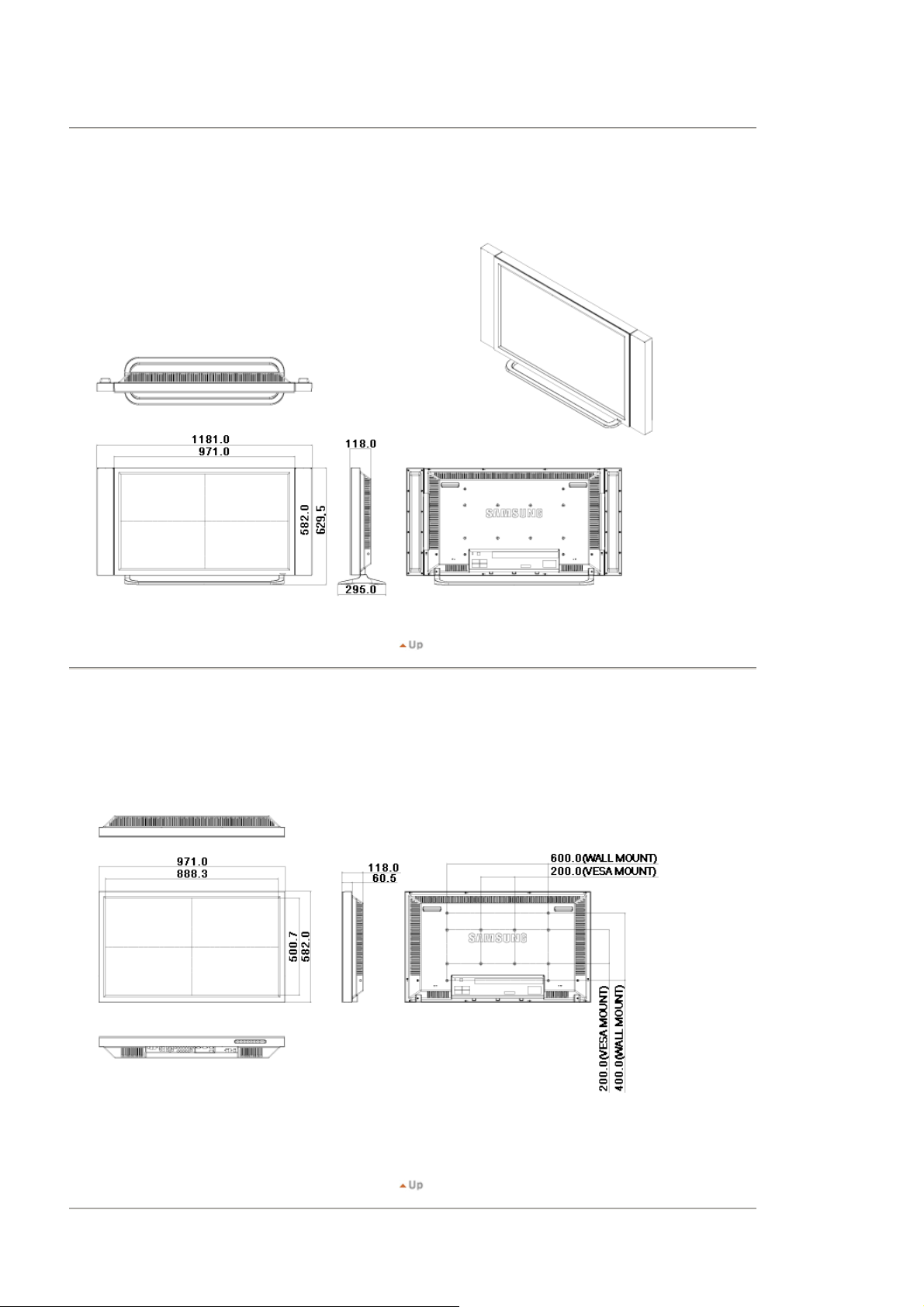
SyncMaster 400PXn/400PX
Ɇɟɯɚɧɢɱɟɫɤɚɹ ɤɨɦɩɨɧɨɜɤɚ | ȼɟɪɯ ɦɨɧɢɬɨɪɚ | ɉɨɞɫɬɚɜɤɚ | Ⱦɢɧɚɦɢɤ | Ʉɚɤ ɭɫɬɚɧɨɜɢɬɶ ɤɪɨɧɲɬɟɣɧ VESA | ɍɫɬɚɧɨɜɤɚ
ɧɚɫɬɟɧɧɨɝɨ ɤɪɨɧɲɬɟɣɧɚ
1. Ɇɟɯɚɧɢɱɟɫɤɚɹ ɤɨɦɩɨɧɨɜɤɚ
Dodatak
ǷȘȐȓȖȎȍȕȐȍ
2. ȼɟɪɯ ɦɨɧɢɬɨɪɚ
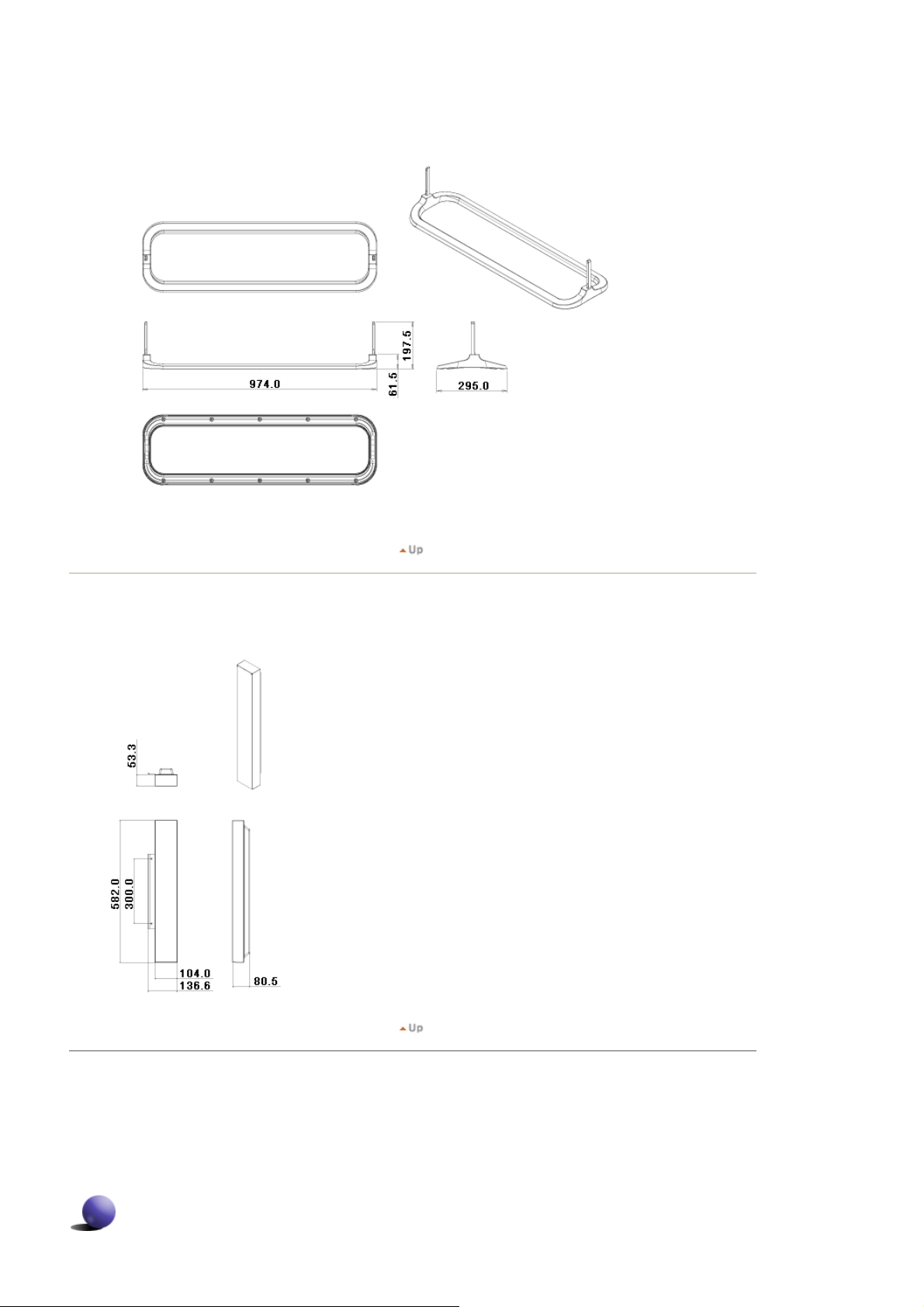
3. ɉɨɞɫɬɚɜɤɚ
4. Ⱦɢɧɚɦɢɤ
5. Ʉɚɤ ɭɫɬɚɧɨɜɢɬɶ ɤɪɨɧɲɬɟɣɧ VESA
z ɉɪɢ ɭɫɬɚɧɨɜɤɟ VESA ɧɟɨɛɯɨɞɢɦɨ ɧɚɥɢɱɢɟ ɫɨɨɬɜɟɬɫɬɜɢɹ ɫ ɦɟɠɞɭɧɚɪɨɞɧɵɦɢ ɫɬɚɧɞɚɪɬɚɦɢ VESA.
z ɂɧɮɨɪɦɚɰɢɹ ɩɨ ɩɨɤɭɩɤɟ ɢ ɭɫɬɚɧɨɜɤɟ ɤɪɨɧɲɬɟɣɧɚ VESA: ɱɬɨɛɵ ɩɨɞɚɬɶ ɡɚɤɚɡ, ɨɛɪɚɬɢɬɟɫɶ ɤ ɛɥɢɠɚɣɲɟɦɭ
ɞɢɫɬɪɢɛɶɸɬɨɪɭ ɮɢɪɦɵ Samsung. ɉɨɫɥɟ ɪɚɡɦɟɳɟɧɢɹ ɡɚɤɚɡɚ ɤɪɨɧɲɬɟɣɧ ɛɭɞɟɬ ɭɫɬɚɧɨɜɥɟɧ ɫɩɟɰɢɚɥɢɫɬɚɦɢ.
z ɉɟɪɟɦɟɳɚɬɶ ɦɨɧɢɬɨɪ ɫ ɀɄ-ɞɢɫɩɥɟɟɦ ɞɨɥɠɧɵ, ɩɨ ɤɪɚɣɧɟɣ ɦɟɪɟ, 2 ɱɟɥɨɜɟɤɚ.
z Ʉɨɦɩɚɧɢɹ Samsung ɧɟ ɧɟɫɟɬ ɨɬɜɟɬɫɬɜɟɧɧɨɫɬɶ ɡɚ ɥɸɛɵɟ ɩɨɜɪɟɠɞɟɧɢɹ ɢɡɞɟɥɢɹ ɢɥɢ ɬɪɚɜɦɵ, ɩɪɨɢɡɨɲɟɞɲɢɟ
ɜ ɫɥɭɱɚɟ ɫɚɦɨɫɬɨɹɬɟɥɶɧɨɣ ɭɫɬɚɧɨɜɤɟ ɤɪɟɩɥɟɧɢɹ ɧɚ ɫɬɟɧɟ ɩɨɤɭɩɚɬɟɥɟɦ.
Ƚɚɛɚɪɢɬɵ
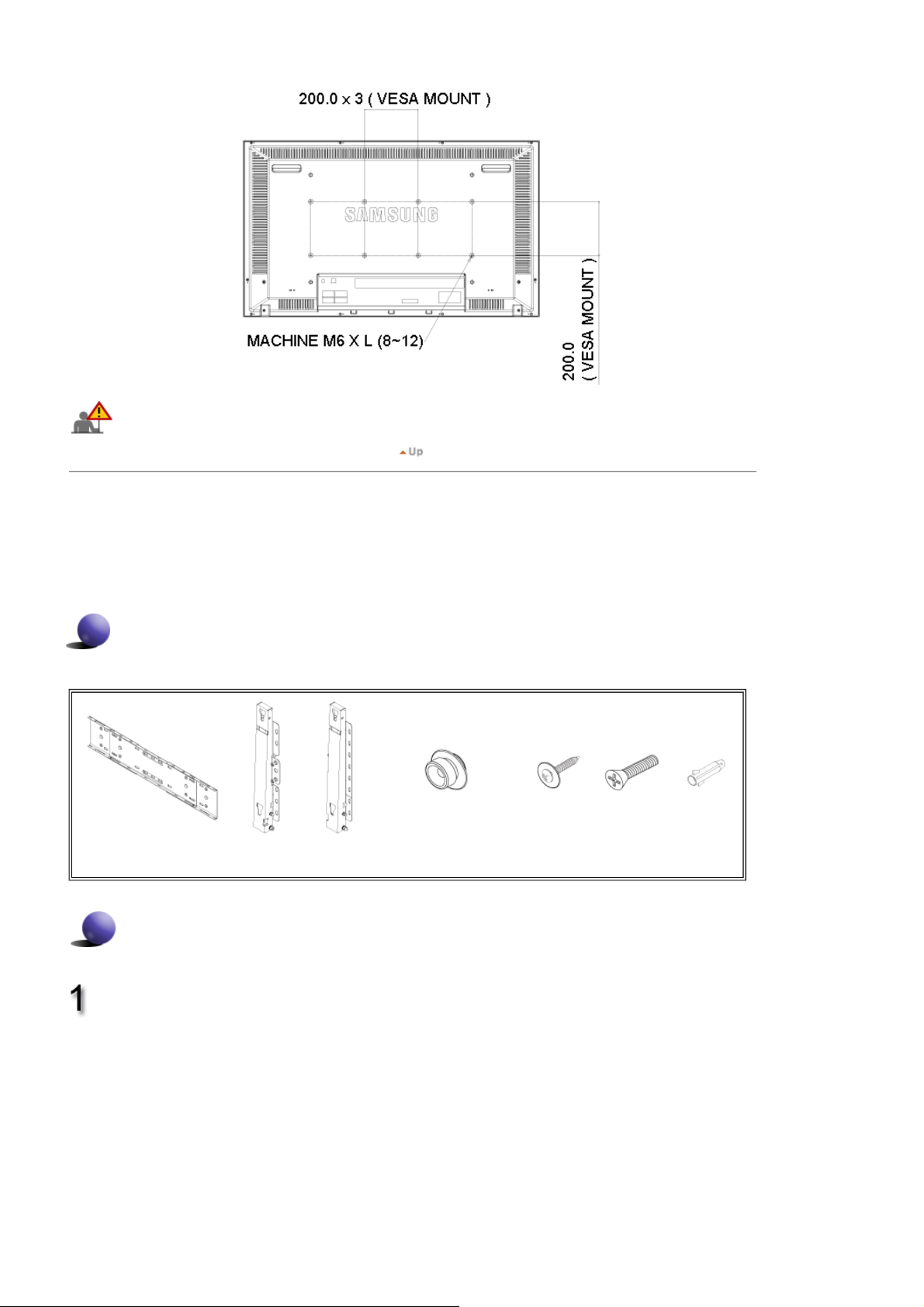
Ⱦɥɹ ɦɨɧɬɚɠɚ ɤɪɨɧɲɬɟɣɧɚ ɧɚ ɫɬɟɧɟ ɢɫɩɨɥɶɡɭɣɬɟ ɬɨɥɶɤɨ ɤɪɟɩɟɠɧɵɟ ɜɢɧɬɵ ɫ ɝɨɥɨɜɤɨɣ ɩɨɞ ɲɥɢɰ
ɞɢɚɦɟɬɪɨɦ 6 ɦɦ ɢ ɞɥɢɧɨɣ ɨɬ 8 ɞɨ 12 ɦɦ.
6. ɍɫɬɚɧɨɜɤɚ ɧɚɫɬɟɧɧɨɝɨ ɤɪɨɧɲɬɟɣɧɚ
z Ⱦɥɹ ɭɫɬɚɧɨɜɤɢ ɧɚɫɬɟɧɧɨɝɨ ɤɪɨɧɲɬɟɣɧɚ ɨɛɪɚɬɢɬɟɫɶ ɤ ɫɩɟɰɢɚɥɢɫɬɭ.
z Samsung Electronics ɧɟ ɧɟɫɟɬ ɨɬɜɟɬɫɬɜɟɧɧɨɫɬɢ ɡɚ ɩɨɜɪɟɠɞɟɧɢɹ ɢɡɞɟɥɢɹ ɢɥɢ ɭɳɟɪɛ ɩɨɬɪɟɛɢɬɟɥɸ ɩɪɢ
ɭɫɬɚɧɨɜɤɟ ɢɡɞɟɥɢɹ ɩɨɬɪɟɛɢɬɟɥɟɦ.
z
ɂɡɞɟɥɢɟ ɩɪɟɞɧɚɡɧɚɱɟɧɨ ɞɥɹ ɭɫɬɚɧɨɜɤɢ ɧɚ ɛɟɬɨɧɧɵɯ ɫɬɟɧɚɯ. ɉɪɢ ɭɫɬɚɧɨɜɤɟ ɧɚ ɨɬɲɬɭɤɚɬɭɪɟɧɧɵɟ ɢɥɢ
ɞɟɪɟɜɹɧɧɵɟ ɩɨɜɟɪɯɧɨɫɬɢ ɢɡɞɟɥɢɟ ɦɨɠɟɬ ɞɟɪɠɚɬɶɫɹ ɧɟ ɧɚɞɟɠɧɨ.
Ʉɨɦɩɨɧɟɧɬɵ
ɂɫɩɨɥɶɡɭɣɬɟ ɬɨɥɶɤɨ ɬɟ ɤɨɦɩɨɧɟɧɬɵ ɢ ɩɪɢɧɚɞɥɟɠɧɨɫɬɢ, ɤɨɬɨɪɵɟ ɩɨɫɬɚɜɥɹɸɬɫɹ ɜɦɟɫɬɟ ɫ ɢɡɞɟɥɢɟɦ.
`
ɇɚɫɬɟɧɧɵɣ ɤɪɨɧɲɬɟɣɧ
(1)
ɉɟɬɥɹ
(Ʌɟɜɚɹ: 1, ɉɪɚɜɚɹ 1)
ɋɛɨɪɤɚ ɧɚɫɬɟɧɧɨɝɨ ɤɪɨɧɲɬɟɣɧɚ
ɉɥɚɫɬɢɤɨɜɵɣ ɞɟɪɠɚɬɟɥɶ
(4)
ȼɫɬɚɜɶɬɟ ɢ ɡɚɬɹɧɢɬɟ ɮɢɤɫɢɪɭɸɳɢɣ ɜɢɧɬ ɩɨ
ɧɚɩɪɚɜɥɟɧɢɸ ɫɬɪɟɥɤɢ.
ɉɨɫɥɟ ɷɬɨɝɨ ɡɚɤɪɟɩɢɬɟ ɤɪɨɧɲɬɟɣɧ ɧɚ ɫɬɟɧɟ.
A. Ɏɢɤɫɢɪɭɸɳɢɣ ɜɢɧɬ
B. ɇɚɫɬɟɧɧɵɣ ɤɪɨɧɲɬɟɣɧ
C. ɉɟɬɥɹ (ɥɟɜɚɹ)
D. ɉɟɬɥɹ (ɩɪɚɜɚɹ)
ȼɢɧɬ(A)
(11)
ȼɢɧɬ(B)
(4)
Ⱥɧɤɟɪ
(11)
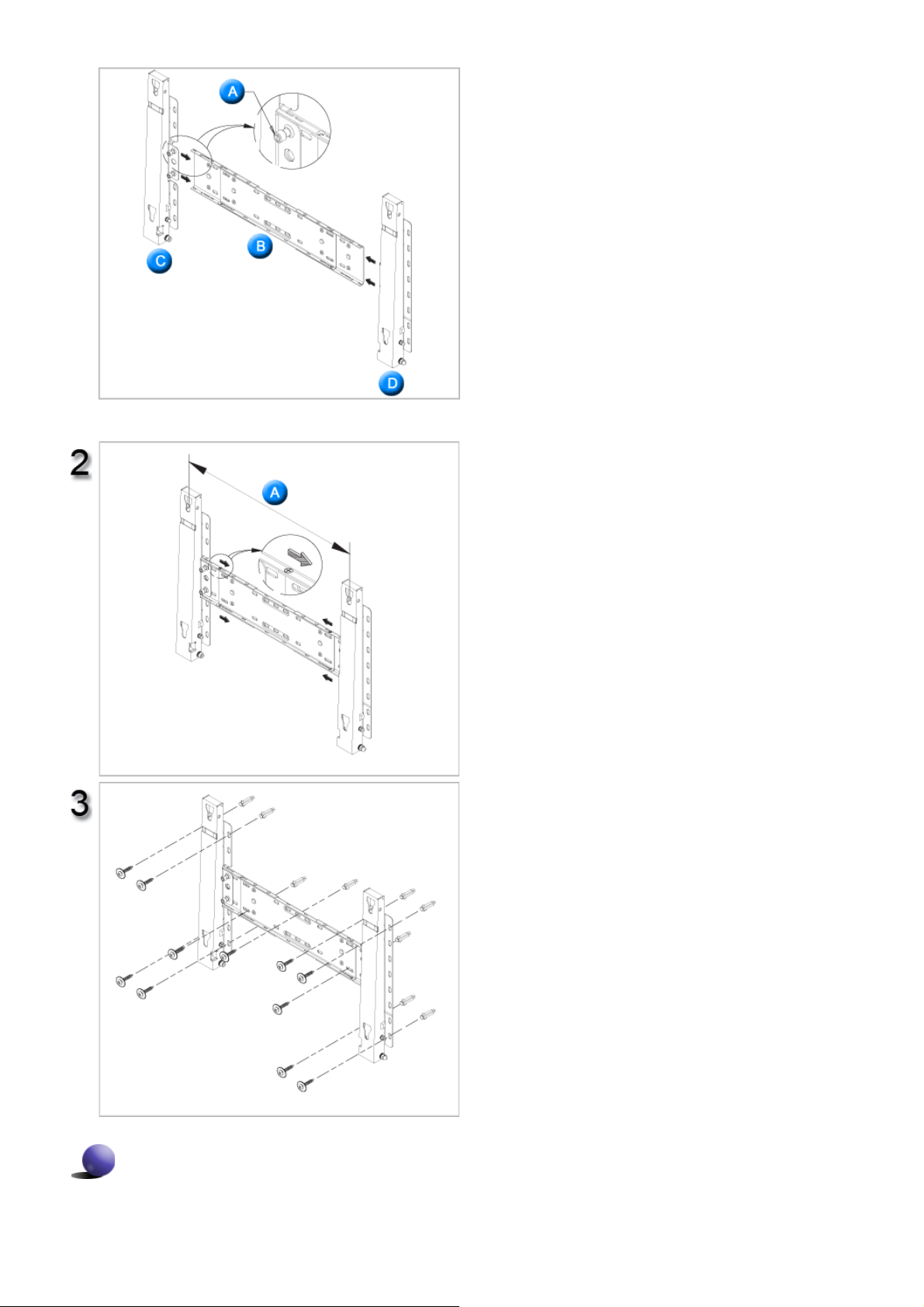
ɂɦɟɸɬɫɹ ɞɜɟ ɩɟɬɥɢ (ɥɟɜɚɹ ɢ ɩɪɚɜɚɹ). ɂɫɩɨɥɶɡɭɣɬɟ ɧɭɠɧɭɸ
ɩɟɬɥɸ.
ɉɪɟɠɞɟ ɱɟɦ ɫɜɟɪɥɢɬɶ ɫɬɟɧɭ, ɩɪɨɜɟɪɶɬɟ
ɪɚɫɫɬɨɹɧɢɟ ɦɟɠɞɭ ɞɜɭɦɹ ɤɨɧɬɪɨɜɨɱɧɵɦɢ
ɨɬɜɟɪɫɬɢɹɦɢ ɧɚ ɡɚɞɧɟɣ ɫɬɨɪɨɧɟ ɢɡɞɟɥɢɹ.
ȿɫɥɢ ɪɚɫɫɬɨɹɧɢɟ ɫɥɢɲɤɨɦ ɦɚɥɨ ɢɥɢ ɜɟɥɢɤɨ,
ɱɬɨɛɵ ɟɝɨ ɨɬɪɟɝɭɥɢɪɨɜɚɬɶ, ɨɫɥɚɛɶɬɟ ɜɫɟ ɢɥɢ
ɧɟɤɨɬɨɪɵɟ ɢɡ 4 ɜɢɧɬɨɜ ɧɚ ɫɬɟɧɧɨɦ
ɤɪɨɧɲɬɟɣɧɟ.
A. Ɋɚɫɫɬɨɹɧɢɟ ɦɟɠɞɭ ɞɜɭɦɹ ɤɨɧɬɪɨɜɨɱɧɵɦɢ
ɨɬɜɟɪɫɬɢɹɦɢ
ɉɪɨɜɟɪɶɬɟ ɫɯɟɦɭ ɭɫɬɚɧɨɜɤɢ ɢ ɨɬɦɟɬɶɬɟ ɦɟɫɬɚ
ɫɜɟɪɥɟɧɢɹ ɧɚ ɫɬɟɧɟ. Ⱦɥɹ ɫɜɟɪɥɟɧɢɹ ɨɬɜɟɪɫɬɢɣ
ɝɥɭɛɢɧɨɣ ɛɨɥɟɟ 35 ɦɦ ɢɫɩɨɥɶɡɭɣɬɟ ɫɜɟɪɥɨ 5,0
ɦɦ.
Ɂɚɤɪɟɩɢɬɟ ɤɚɠɞɵɣ ɚɧɤɟɪ ɜ ɫɨɨɬɜɟɬɫɬɜɭɸɳɟɦ
ɨɬɜɟɪɫɬɢɢ. ɋɨɜɦɟɫɬɢɬɟ ɤɚɠɞɨɟ ɨɬɜɟɪɫɬɢɟ
ɤɪɨɧɲɬɟɣɧɚ ɢ ɩɟɬɥɢ ɫ ɫɨɨɬɜɟɬɫɬɜɭɸɳɢɦɢ
ɨɬɜɟɪɫɬɢɹɦɢ ɚɧɤɟɪɚ ɜɫɬɚɜɶɬɟ ɢ ɡɚɬɹɧɢɬɟ 11
ɜɢɧɬɨɜA.
Ⱦɥɹ ɤɪɟɩɥɟɧɢɹ ɢɡɞɟɥɢɹ ɧɚ ɧɚɫɬɟɧɧɨɦ ɤɪɨɧɲɬɟɣɧɟ
ȼɧɟɲɧɢɣ ɜɢɞ ɢɡɞɟɥɢɹ ɦɨɠɟɬ ɜɚɪɶɢɪɨɜɚɬɶɫɹ ɜ ɡɚɜɢɫɢɦɨɫɬɢ ɨɬ ɦɨɞɟɥɢ. (ɋɛɨɪɤɚ ɩɥɚɫɬɢɤɨɜɨɝɨ ɞɟɪɠɚɬɟɥɹ
ɢ ɜɢɧɬɚ ɩɪɨɢɫɯɨɞɢɬ ɬɚɤ ɠɟ.)

1. Ɂɚɤɪɟɩɢɜ ɢɡɞɟɥɢɟ ɧɚ ɧɚɫɬɟɧɧɨɦ
ɤɪɨɧɲɬɟɣɧɟ, ɭɛɟɞɢɬɟɫɶ, ɱɬɨ ɨɧɨ ɩɪɚɜɢɥɶɧɨ
ɡɚɮɢɤɫɢɪɨɜɚɧɨ ɧɚ ɥɟɜɨɦ ɢ ɩɪɚɜɨɦ
ɩɥɚɫɬɢɤɨɜɵɯ ɞɟɪɠɚɬɟɥɹɯ.
2. ɉɪɢ ɭɫɬɚɧɨɜɤɟ ɢɡɞɟɥɢɹ ɧɚ ɤɪɨɧɲɬɟɣɧ
ɫɥɟɞɢɬɟ, ɱɬɨɛɵ ɩɚɥɶɰɵ ɧɟ ɩɨɩɚɥɢ ɜ
ɨɬɜɟɪɫɬɢɹ.
3. ɍɛɟɞɢɬɟɫɶ, ɱɬɨ ɧɚɫɬɟɧɧɵɣ ɤɪɨɧɲɬɟɣɧ
ɧɚɞɟɠɧɨ ɩɪɢɤɪɟɩɥɟɧ ɤ ɫɬɟɧɟ, ɜ ɩɪɨɬɢɜɧɨɦ
ɫɥɭɱɚɟ ɩɨɫɥɟ ɭɫɬɚɧɨɜɤɢ ɢɡɞɟɥɢɟ ɦɨɠɟɬ ɧɟ
ɞɟɪɠɚɬɶɫɹ ɧɚ ɦɟɫɬɟ.
Ɉɬɜɢɧɬɢɬɟ 4 ɜɢɧɬɚ ɧɚ ɡɚɞɧɟɣ ɫɬɨɪɨɧɟ
ɢɡɞɟɥɢɹ.
ȼɫɬɚɜɶɬɟ ɜɢɧɬBɜ ɩɥɚɫɬɢɤɨɜɵɣ ɞɟɪɠɚɬɟɥɶ.
Ɂɚɬɹɧɢɬɟ 4 ɜɢɧɬɚ ɜ ɲɚɝɟ 2 (ɩɥɚɫɬɢɤɨɜɵɣ
ɞɟɪɠɚɬɟɥɶ + ɜɢɧɬBɜ ɨɬɜɟɪɫɬɢɹ ɧɚ ɡɚɞɧɟɣ
ɫɬɨɪɨɧɟ ɢɡɞɟɥɢɹ.
ɍɞɚɥɢɬɟ ɫɬɨɩɨɪɧɵɣ ɲɬɢɮɬ3ɢ ɜɫɬɚɜɶɬɟ 4
ɞɟɪɠɚɬɟɥɹ ɢɡɞɟɥɢɹ ɜ ɫɨɨɬɜɟɬɫɬɜɭɸɳɢɟ
ɨɬɜɟɪɫɬɢɹ ɤɪɨɧɲɬɟɣɧɚ1. Ɂɚɬɟɦ ɩɪɨɱɧɨ
ɡɚɤɪɟɩɢɬɟ ɢɡɞɟɥɢɟ2ɧɚ ɤɪɨɧɲɬɟɣɧɟ. ɇɟ
ɡɚɛɭɞɶɬɟ ɡɚɧɨɜɨ ɜɫɬɚɜɢɬɶ ɢ ɡɚɮɢɤɫɢɪɨɜɚɬɶ
ɡɚɳɢɬɧɵɣ ɲɬɢɮɬ3, ɱɬɨɛɵ ɢɡɞɟɥɢɟ ɩɪɨɱɧɨ
ɞɟɪɠɚɥɨɫɶ ɧɚ ɤɪɨɧɲɬɟɣɧɟ.
A. Ɇɨɧɢɬɨɪ
B. ɇɚɫɬɟɧɧɵɣ ɤɪɨɧɲɬɟɣɧ
C. ɋɬɟɧɚ
Ɋɟɝɭɥɢɪɨɜɤɚ ɭɝɥɚ ɧɚɫɬɟɧɧɨɝɨ ɤɪɨɧɲɬɟɣɧɚ
ɉɟɪɟɞ ɭɫɬɚɧɨɜɤɨɣ ɧɚ ɫɬɟɧɭ ɭɫɬɚɧɨɜɢɬɟ ɭɝɨɥ ɧɚɤɥɨɧɚ ɤɪɨɧɲɬɟɣɧɚ ɞɨ -2¶.
